您應該盡快在 iPhone 上開始使用的 14 項新隱私和安全功能
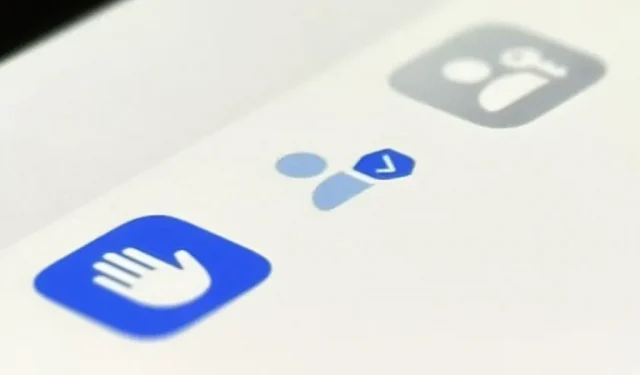
借助最新的 iOS 軟件,您的 iPhone 具有顯著的隱私和安全增強功能,可以比 Apple 以前更好地保護您的數據。從保護您的 iPhone,到用密碼保護文件,再到輕鬆安全地瀏覽網頁,您需要了解並開始使用很多內容。
雖然下面列出的許多功能已於 2022 年 9 月發布 iOS 16.0 時提供,但 Apple 已發布後續軟件更新,每個更新或新功能都專門與您的隱私或安全相關。因此,如果您認為您了解 iOS 16 保護您的隱私並使您的 iPhone 更安全的所有方式,請在下面檢查您的知識。
1.安全檢查
自 iOS 16.0 起提供的安全審核功能可讓您查看和更改授予應用程序的共享和數據訪問權限。共享權限部分適用於遭受家庭暴力或伴侶暴力的人。然而,任何人都可以使用它來重新控制自己的位置、文檔和其他一般信息。
安全檢查有兩個主要功能:緊急重置,它刪除所有應用程序和人員權限並檢查帳戶和設備的隱私和安全性;以及共享和訪問控制,它允許您手動查看所有內容以選擇您想要的人員和應用程序。並且不得與其共享數據和內容。
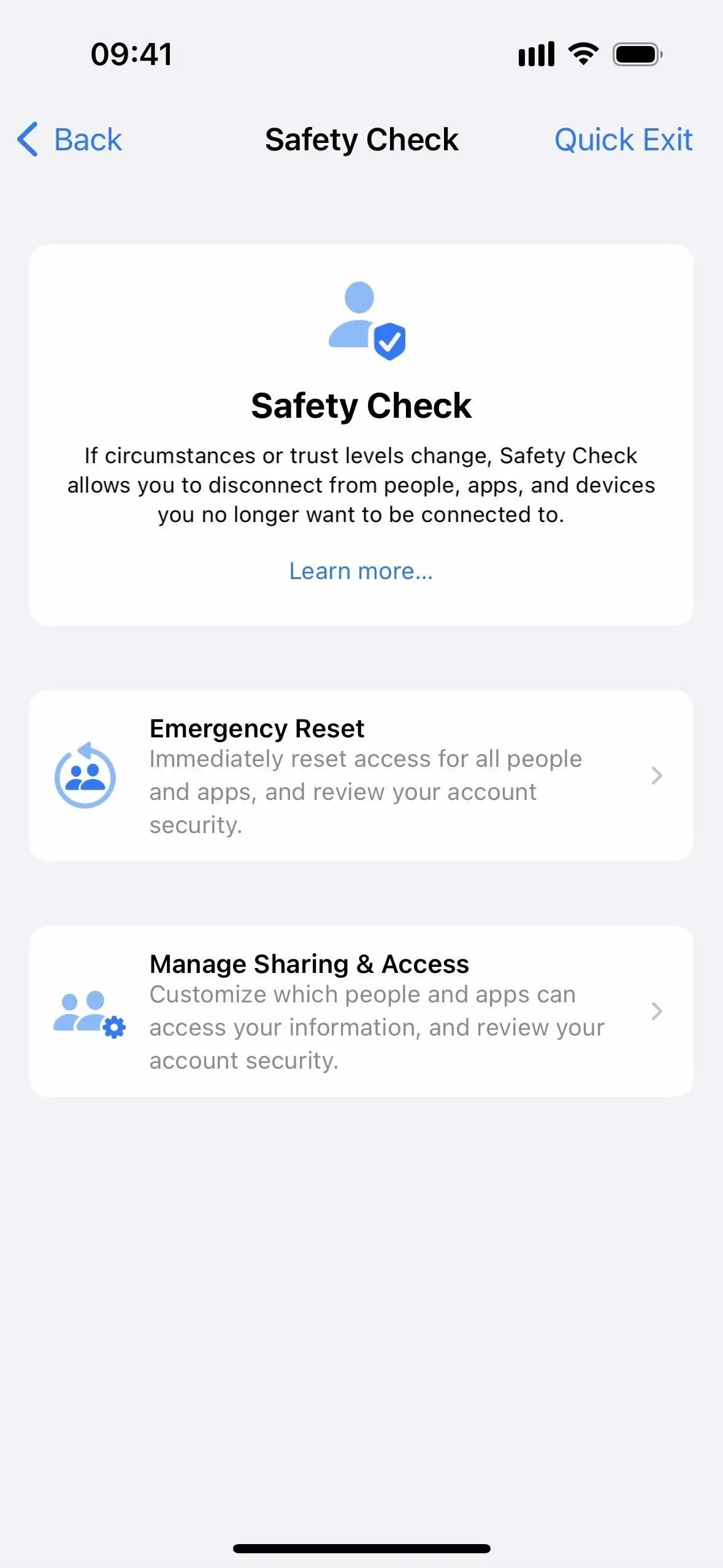
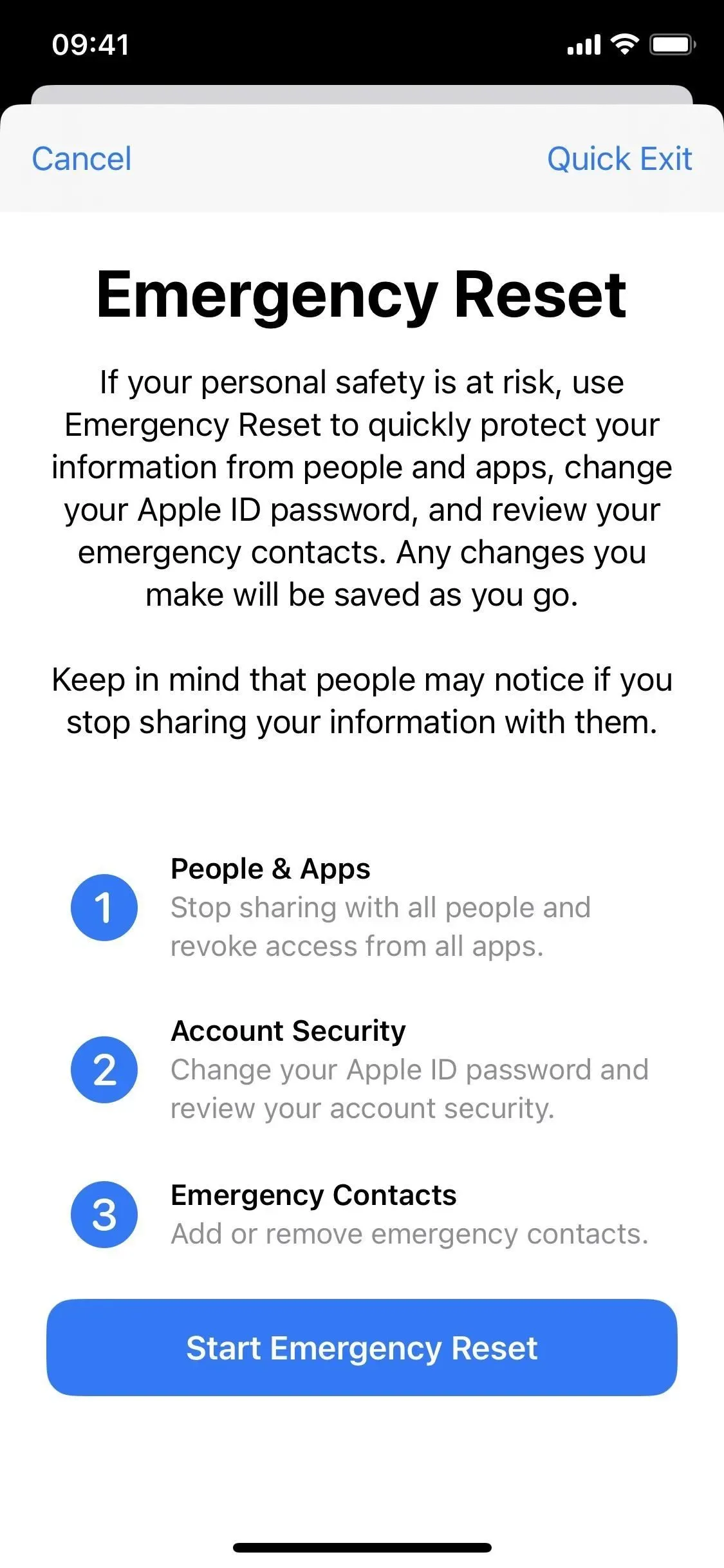
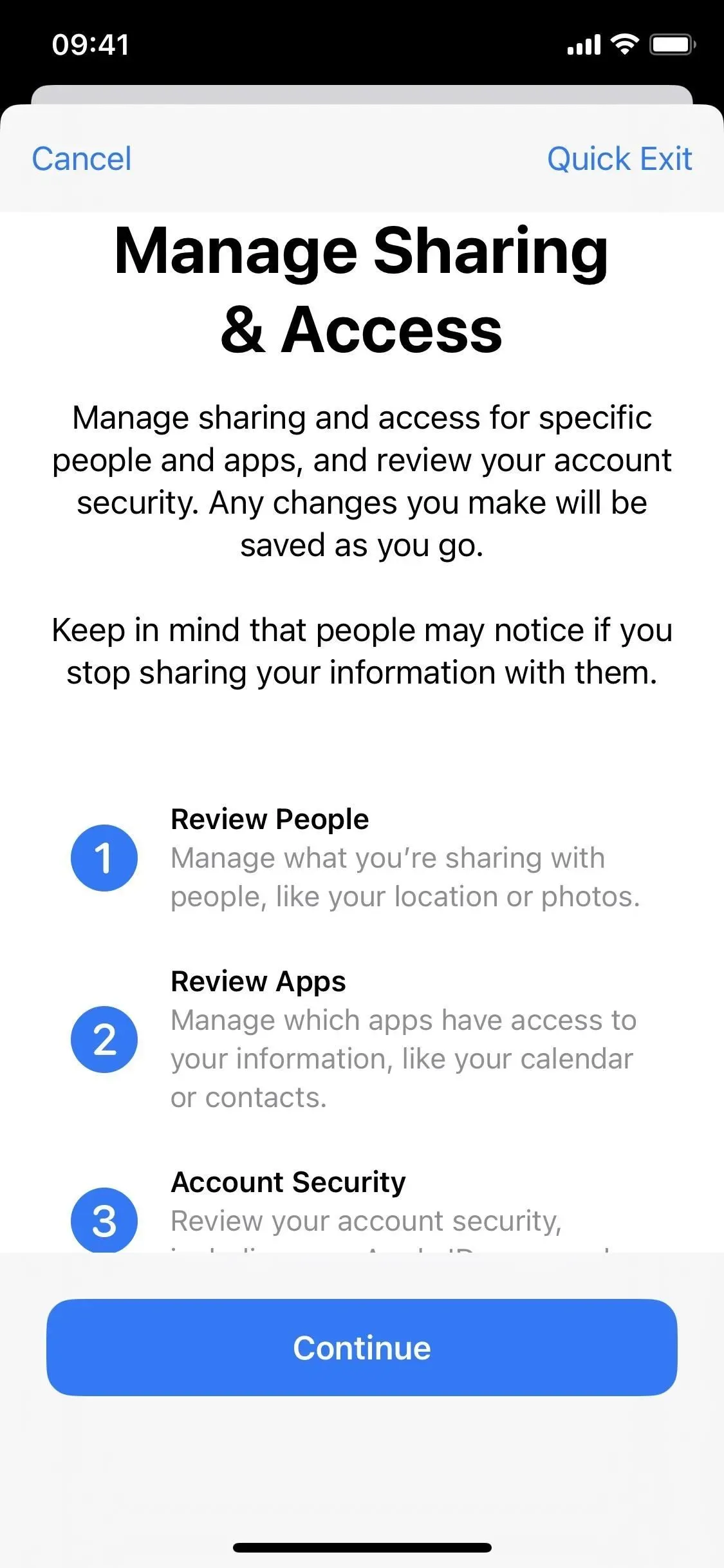
2.自動安全更新
在 iOS 16.0 及更高版本中,Apple 可能會在您的 iPhone 上自動下載並安裝快速安全響應,然後再將其包含在下一個 iOS 小更新中。
新功能可以幫助保護您的 iPhone 免受更嚴重的漏洞(例如一些零日漏洞)的影響,而無需等待定期軟件更新。此外,答案可能會修復可能受到攻擊的系統文件(例如 Safari 的問題)和易受攻擊的受支持配件(例如 AirPods)。
它默認啟用,但您可以通過“設置”->“常規”->“軟件更新”->“自動更新”檢查“安全答案和系統文件”設置。影響 iOS 的安全問題應在安裝後重新啟動 iPhone,而應用程序更新可能需要您關閉並重新打開應用程序。
任何快速安全響應都可以通過“設置”->“常規”->“關於”->“iOS 版本”->“卸載安全響應”來卸載,但它們將在下一次常規 iOS 小更新期間重新安裝。
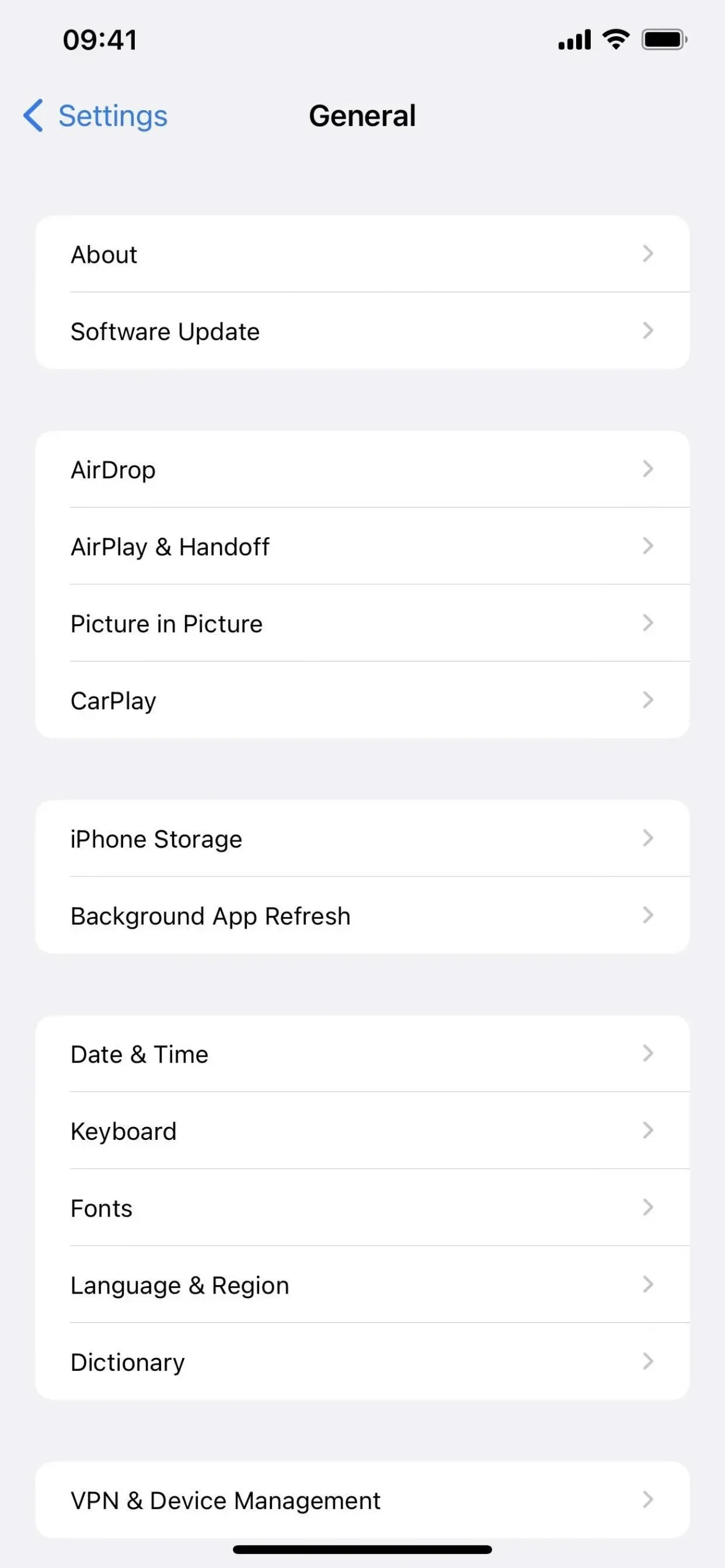
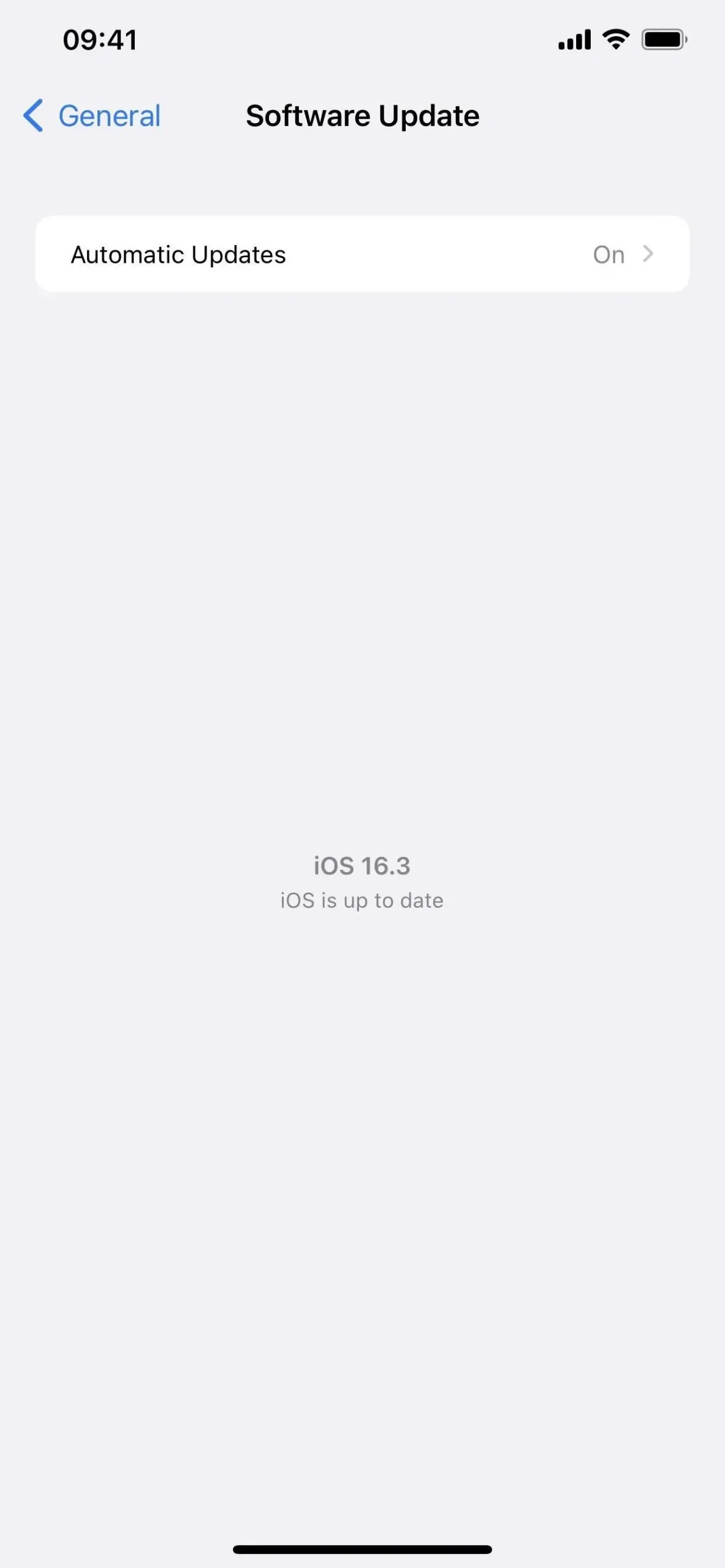
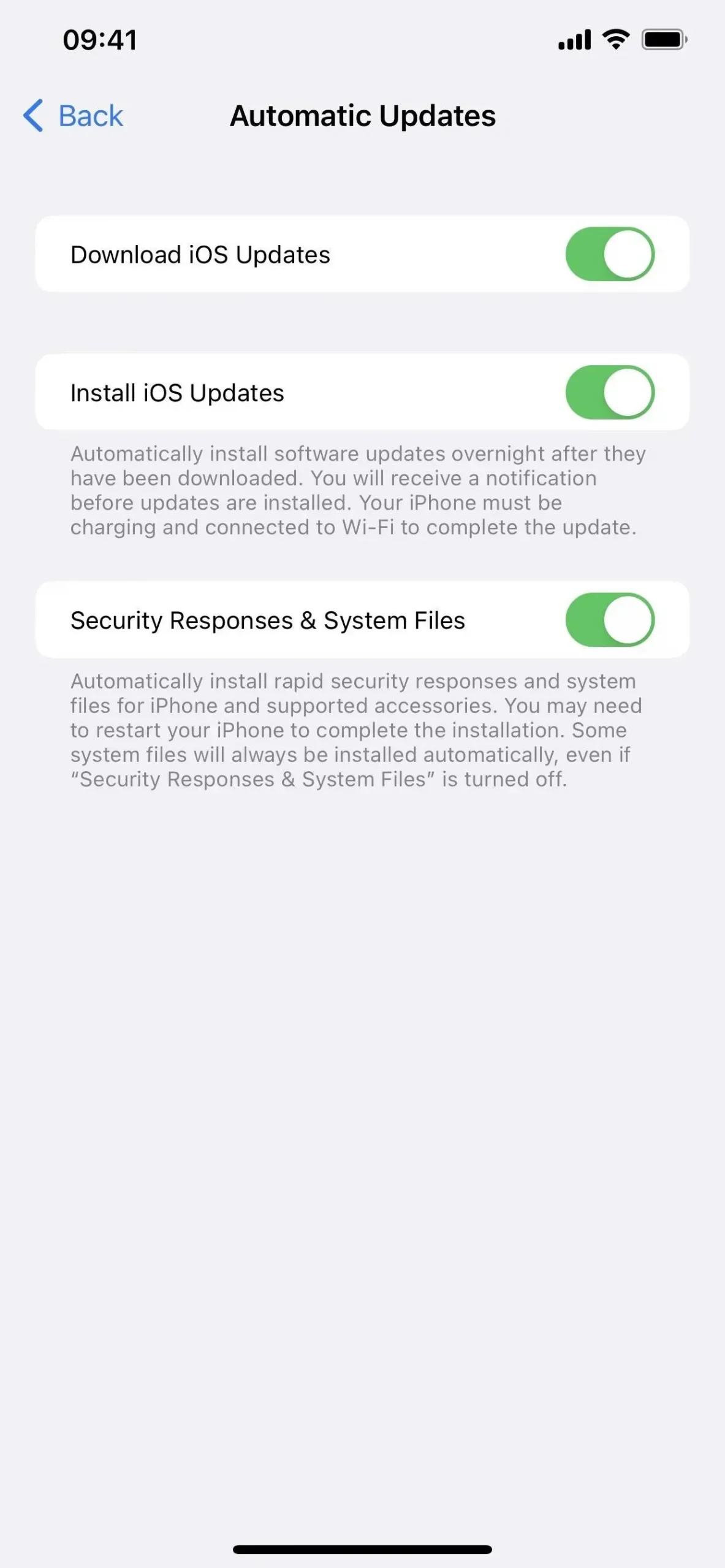
3. 應用程序和網站的密碼
為了取代在線帳戶的傳統密碼,Apple 在 iOS 16 中引入了密鑰,旨在保護用戶信息免受數據庫黑客、網絡釣魚嘗試和密碼破解攻擊。
簡而言之,密碼為每個帳戶使用唯一的公鑰和私鑰。公鑰存儲在網站或應用程序的服務器上,而私鑰則存儲在您的 iCloud 鑰匙串中,任何人都看不到,包括您在內,甚至 Apple 也看不到。由於私鑰對每個人來說都是不可見的,並且需要生物識別身份驗證,因此幾乎不可能侵入受密碼保護的帳戶。
由於密鑰與 iCloud 同步,因此您可以從任何 Apple 設備登錄。當您從非 Apple 設備登錄帳戶時,您可以使用 iPhone 掃描二維碼。
要使用密碼,請訪問支持密碼的網站或應用程序。要創建帳戶,請輸入您的用戶名並選擇“密碼”選項。要使用當前帳戶的訪問密鑰,請轉到該帳戶的安全設置並選擇訪問密鑰選項。您可以從當前設備保存 iCloud 密鑰,甚至可以將其保存到另一台設備,例如外部安全密鑰,具體取決於帳戶。
Best Buy、Dashlane、eBay、Google、Kayak、PayPal、Robinhood(見下文)、Shopify 和 WordPress 只是使用訪問鍵的一些應用程序和網站。
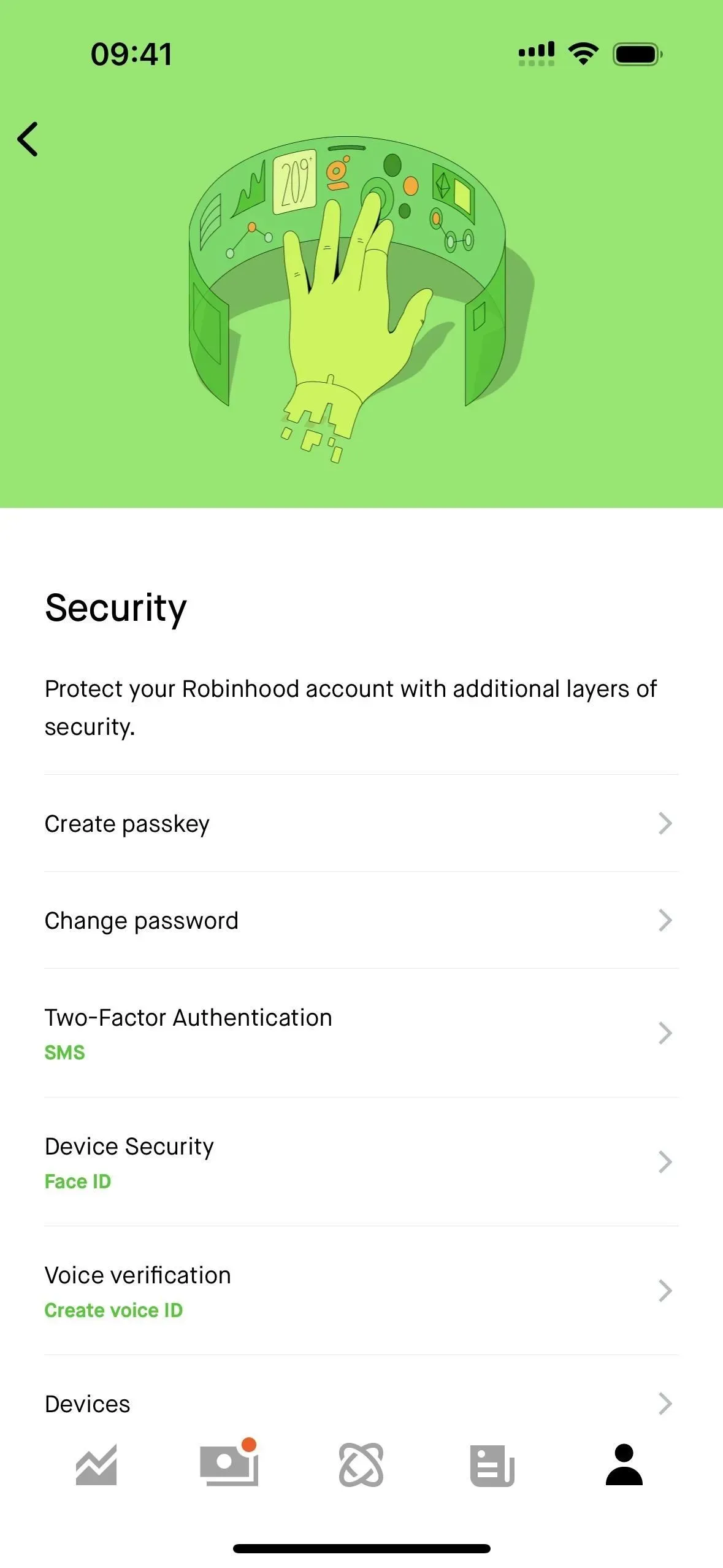
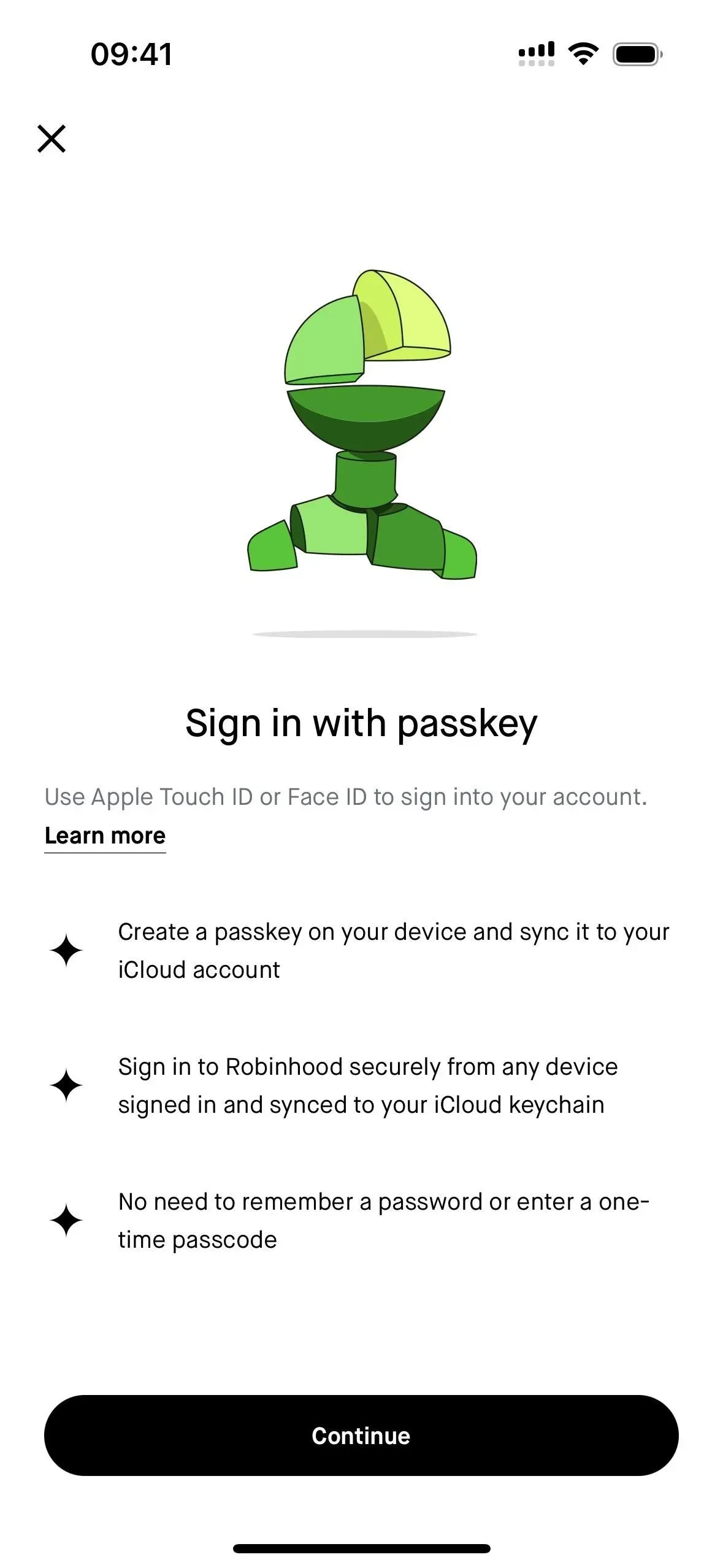
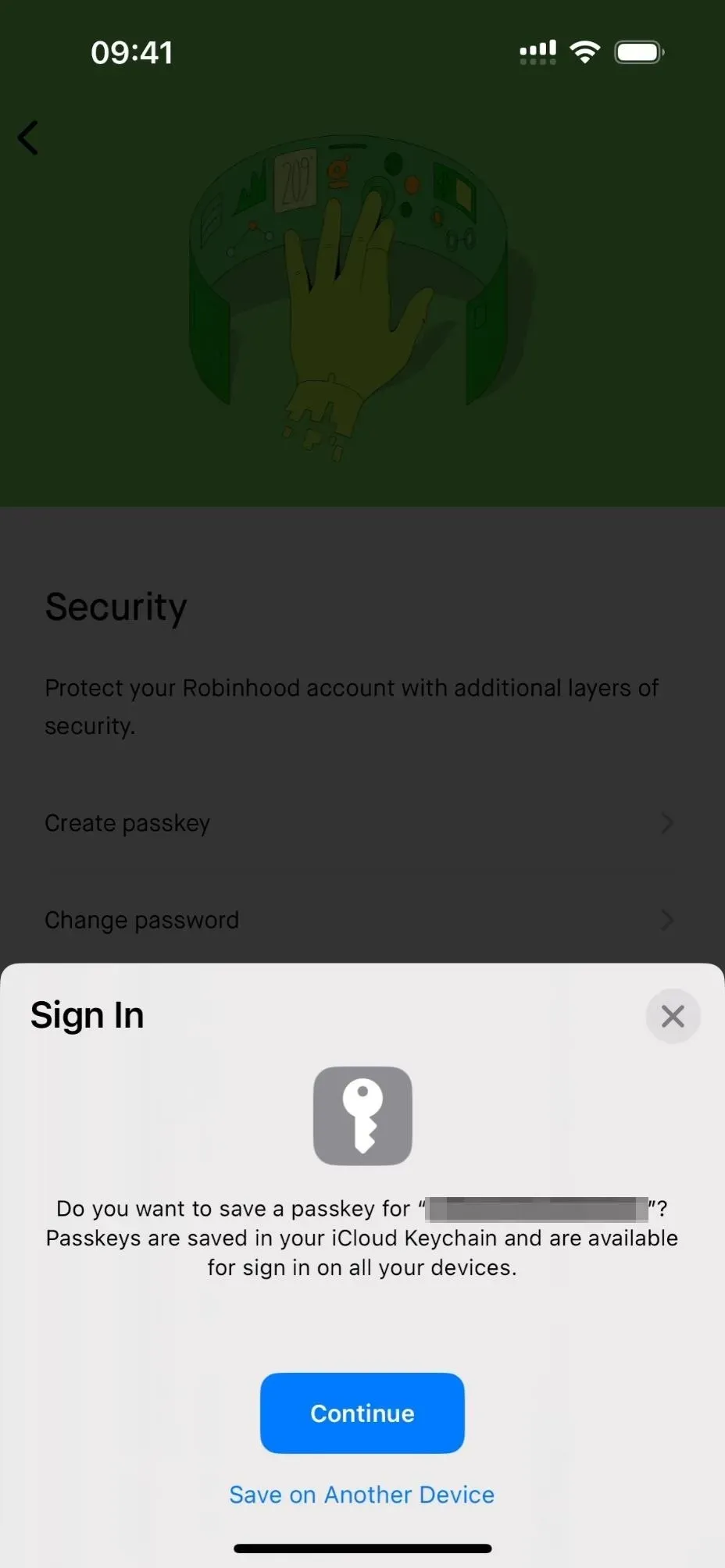
4. Apple ID 的安全密鑰
在 iOS 16.3 更新中,Apple 添加了對安全密鑰的支持,以幫助您更安全地登錄 Apple ID 帳戶,並防止網絡釣魚和未經授權的登錄嘗試。每當您嘗試在另一台設備上登錄、訪問您的在線帳戶、重置您的 Apple ID 密碼、解鎖您的 Apple ID 或者添加或刪除安全密鑰時,安全密鑰都會替換發送到您受信任的 Apple 設備的雙因素驗證碼。
您可以使用任何經過 FIDO(快速身份在線)認證的安全密鑰。帶有 Lightning 連接器、USB-C 連接器和 Lightning 轉 USB-C 或 NFC(近場通信)適配器的加密狗都可以使用。NFC 加密狗僅適用於 iPhone,因此如果您希望在 iPhone、iPad 和 Mac 上使用某些功能,則需要帶有連接器的加密狗。一些選項包括:
- FEITIAN iePass K44 安全密鑰,帶 USB-C 和 Lightning 連接器(亞馬遜約 38 美元)
- Yubicon YubiKey 5 安全密鑰,帶 NFC 和 USB-A 連接器(亞馬遜約 50 美元)
- 帶 NFC 的 Cryptnox 安全密鑰智能卡(亞馬遜售價約 29 美元)
您需要兩把鑰匙,以防萬一您丟失一把鑰匙。Apple ID 安全密鑰也僅適用於最新的操作系統,因此您的所有設備必須至少運行 iOS 16.3、iPadOS 16.3 或 macOS 13.2 Ventura。如果您登錄任何使用舊版軟件的 Apple 設備,系統會提示您更新這些設備,然後再繼續。如果您超過 90 天沒有使用或解鎖這些設備,這將允許您就地註銷這些設備,但如果您最終需要使用它們,則需要更新它們。
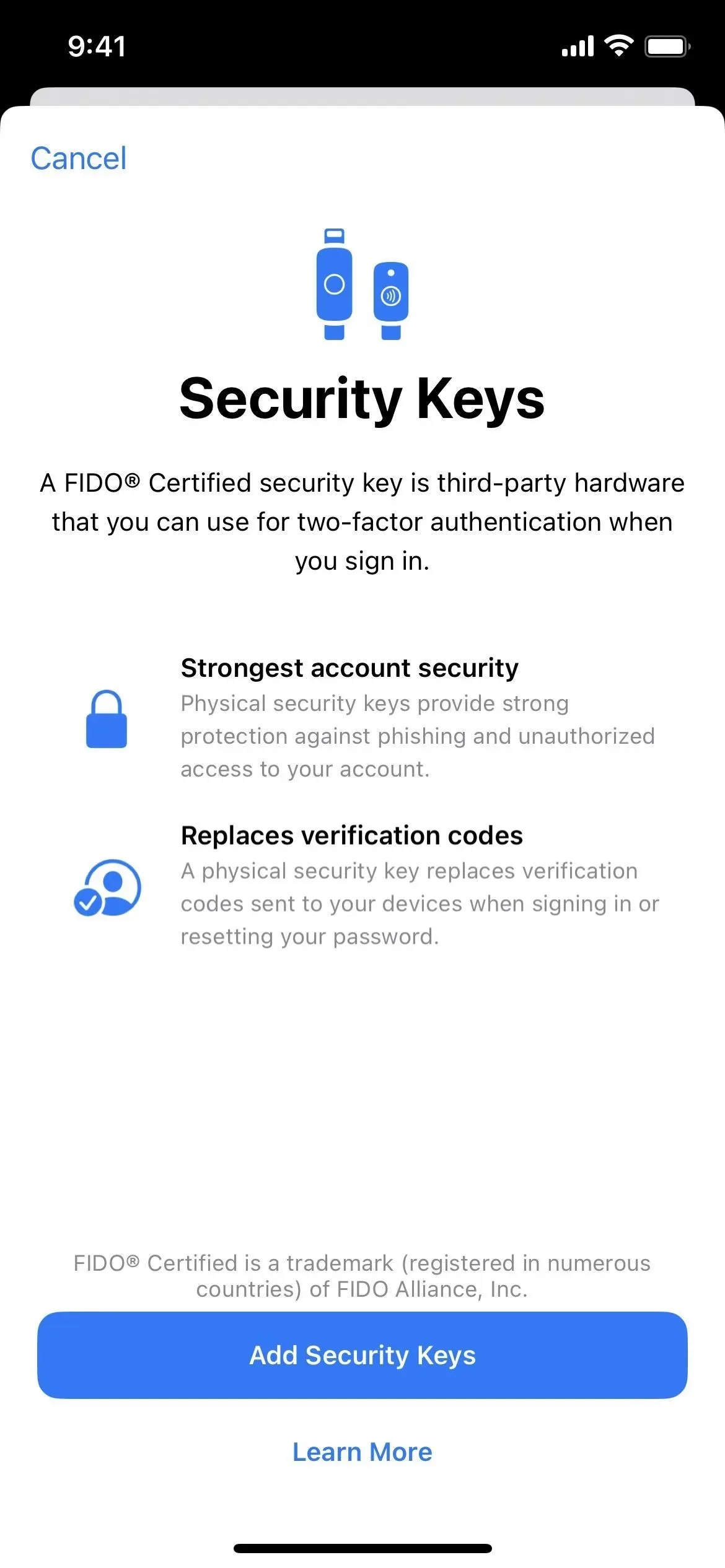
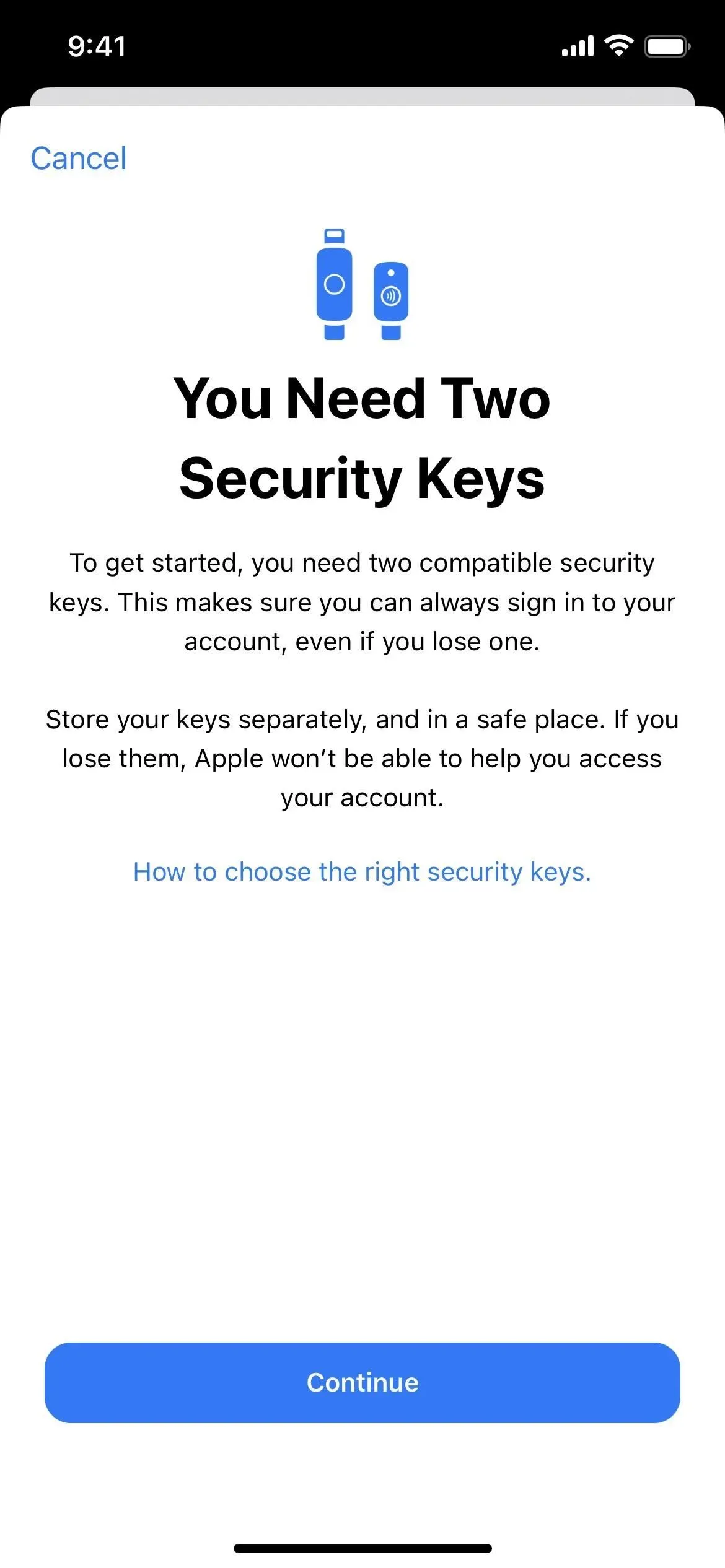
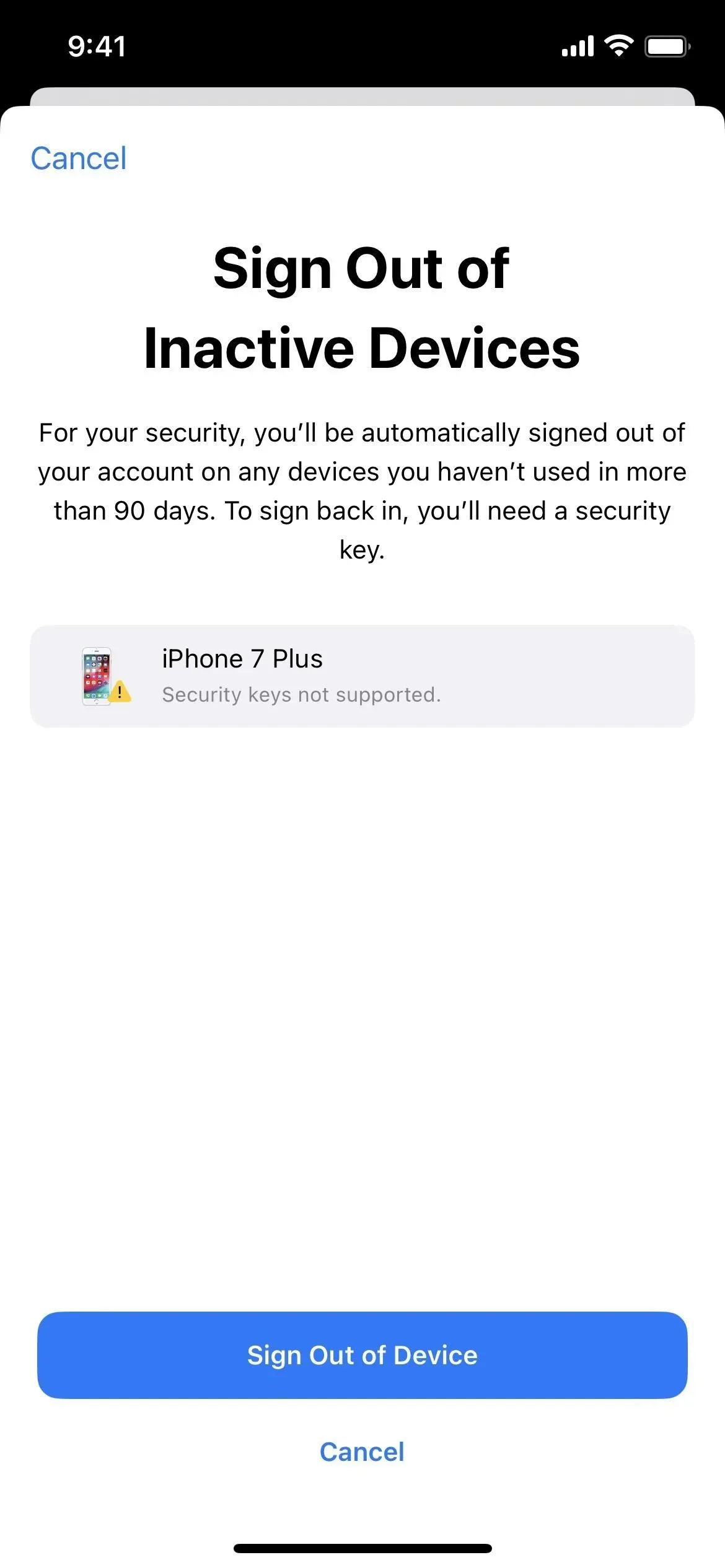
5. 鎖定模式
鎖定模式是 iOS 16 附帶的一項巨大的新隱私和安全功能,可為您的 iPhone 提供最佳保護,使其免受間諜軟件、網絡釣魚嘗試和其他復雜的網絡攻擊。雖然它旨在針對惡意軟件和間諜軟件攻擊的潛在目標,例如政客、記者、軍事人員、投資者、人權活動人士、持不同政見者、律師、活動人士、名人和政府官員,但任何人都可以在情況需要時使用它。
啟用後,此功能會減少可利用的潛在攻擊面和滲透路徑,但會影響 iPhone 上的某些應用程序和服務。例如,它會阻止超鏈接、豐富的鏈接預覽和大多數消息附件、來自未知用戶的 FaceTime 通話、安裝新的配置文件、複雜的 Web 技術、智能家居控制提示、共享相冊、未知的 USB 配件等等。請訪問我們的禁令模式指南,了解正在發生的情況及其例外情況的完整概要。
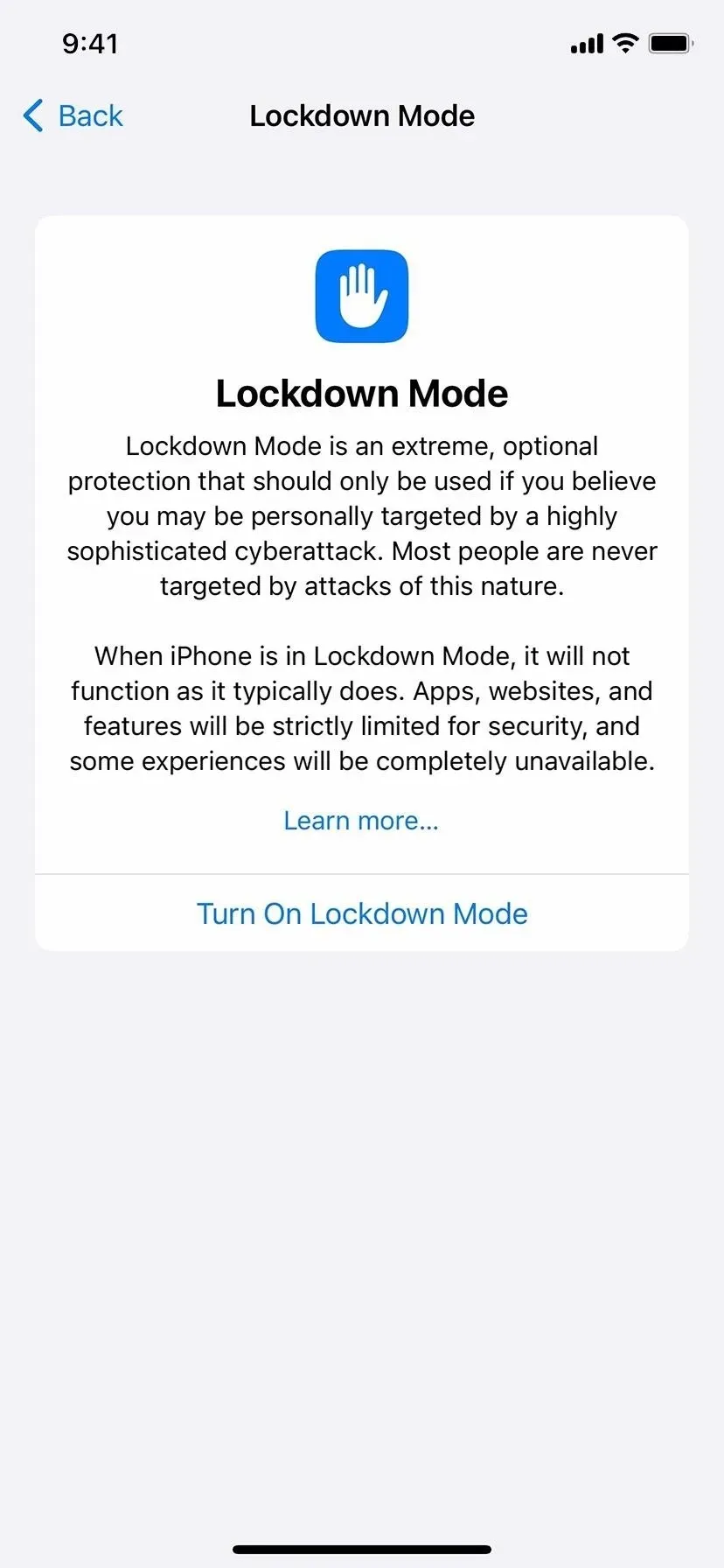
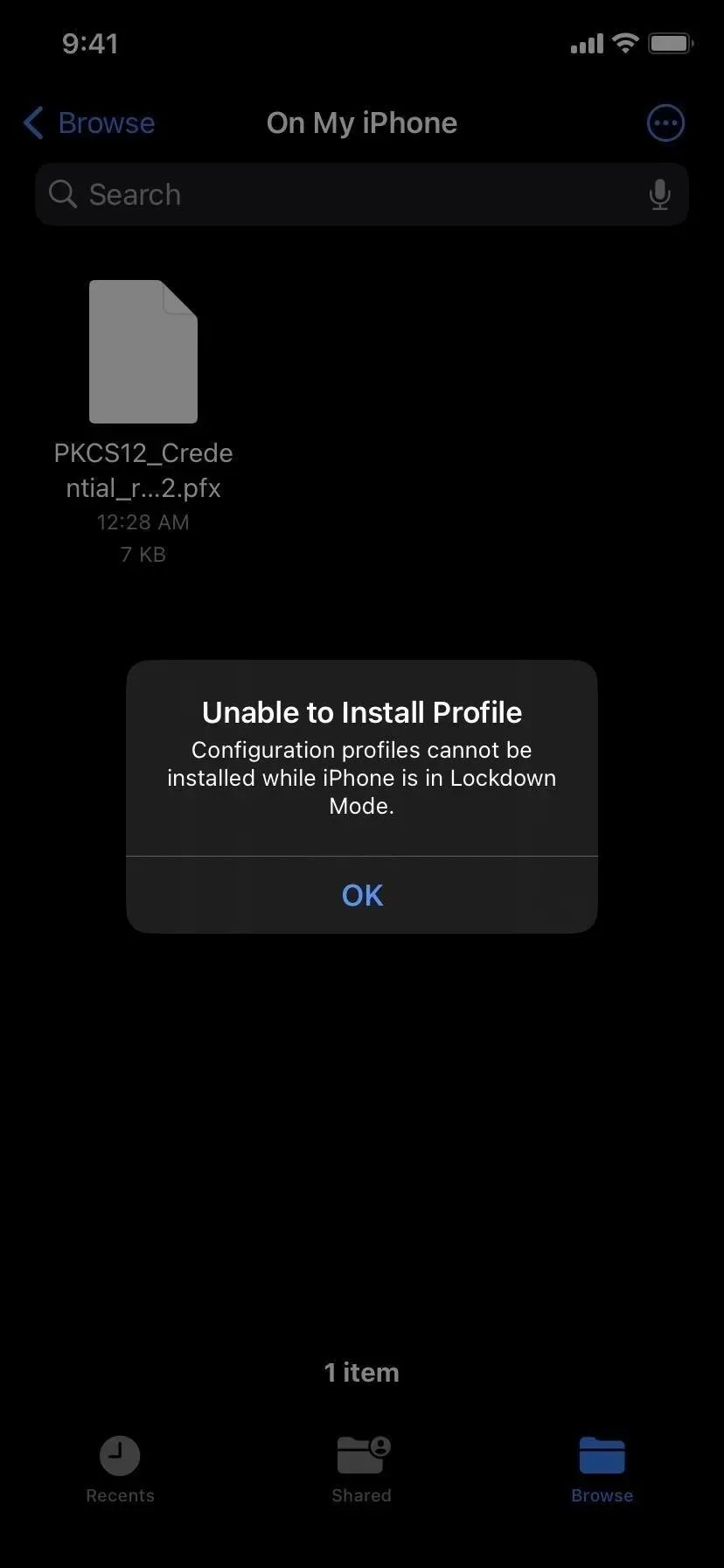
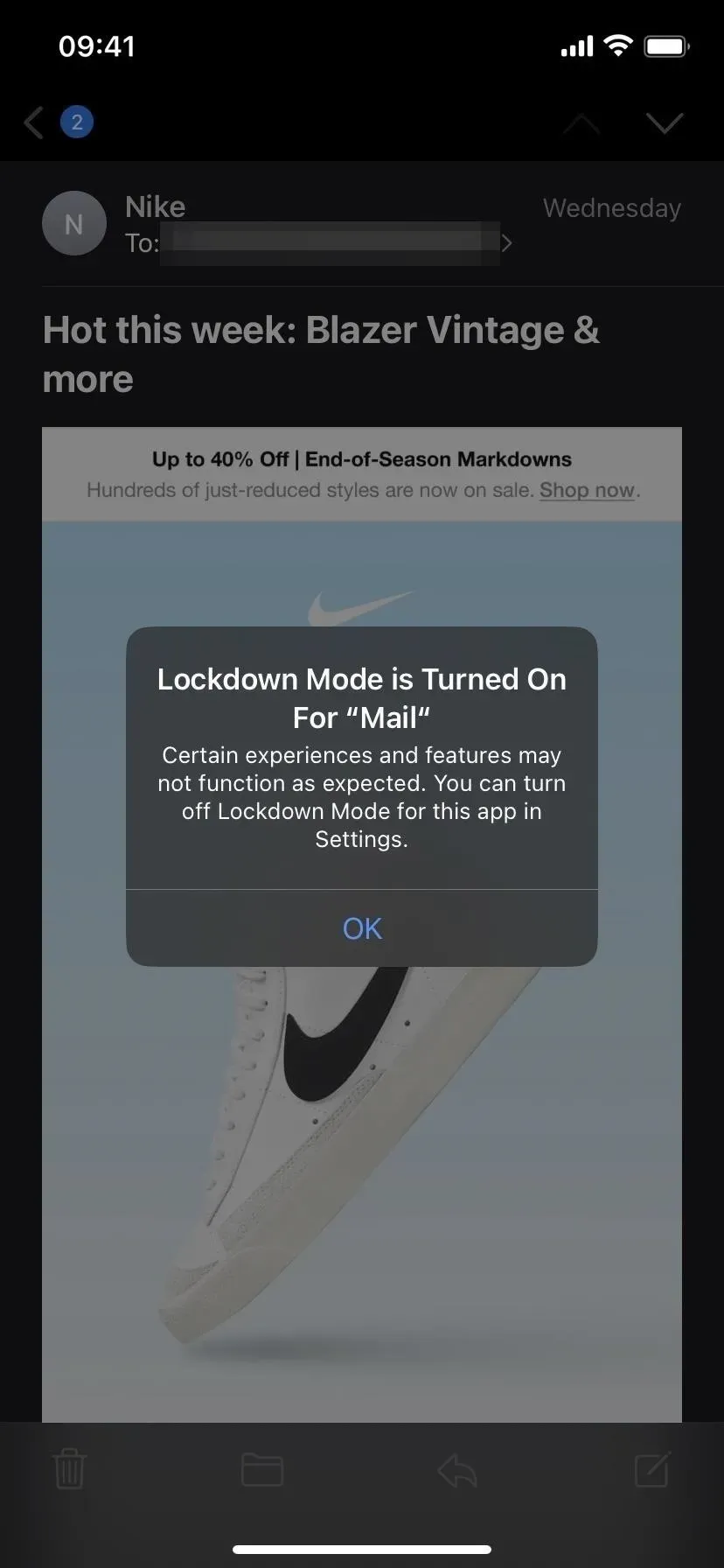
這可能看起來有點極端,但在某些情況下阻塞模式可能很有用。電話、常規短信和緊急功能繼續有效。如果您需要某些網站在您的 iPhone 受到保護時正常工作,您可以將其從阻止模式中排除。您還可以禁用某些應用程序的鎖定模式。
6. iCloud 的高級數據保護
增強數據保護默認處於禁用狀態,是美國 iOS 16.2 及更高版本以及世界其他地區 iOS 16.3 及更高版本中的一項新 iCloud 安全功能。您可能會感到驚訝,但並非所有 iCloud 內容都是端到端加密的。一些已經受到 E2E 保護的項目包括密碼、消息、您的 Safari 歷史記錄、健康數據、家庭數據,甚至 Memoji。但通過在“設置”->“[你的名字]”->“iCloud”中打開高級數據保護,你可以獲得另外九個類別的端到端加密,包括你的筆記、照片、提醒、Safari書籤、錢包通行證、語音備忘錄、快捷方式、備份。iCloud 副本和 iCloud Drive 文件。
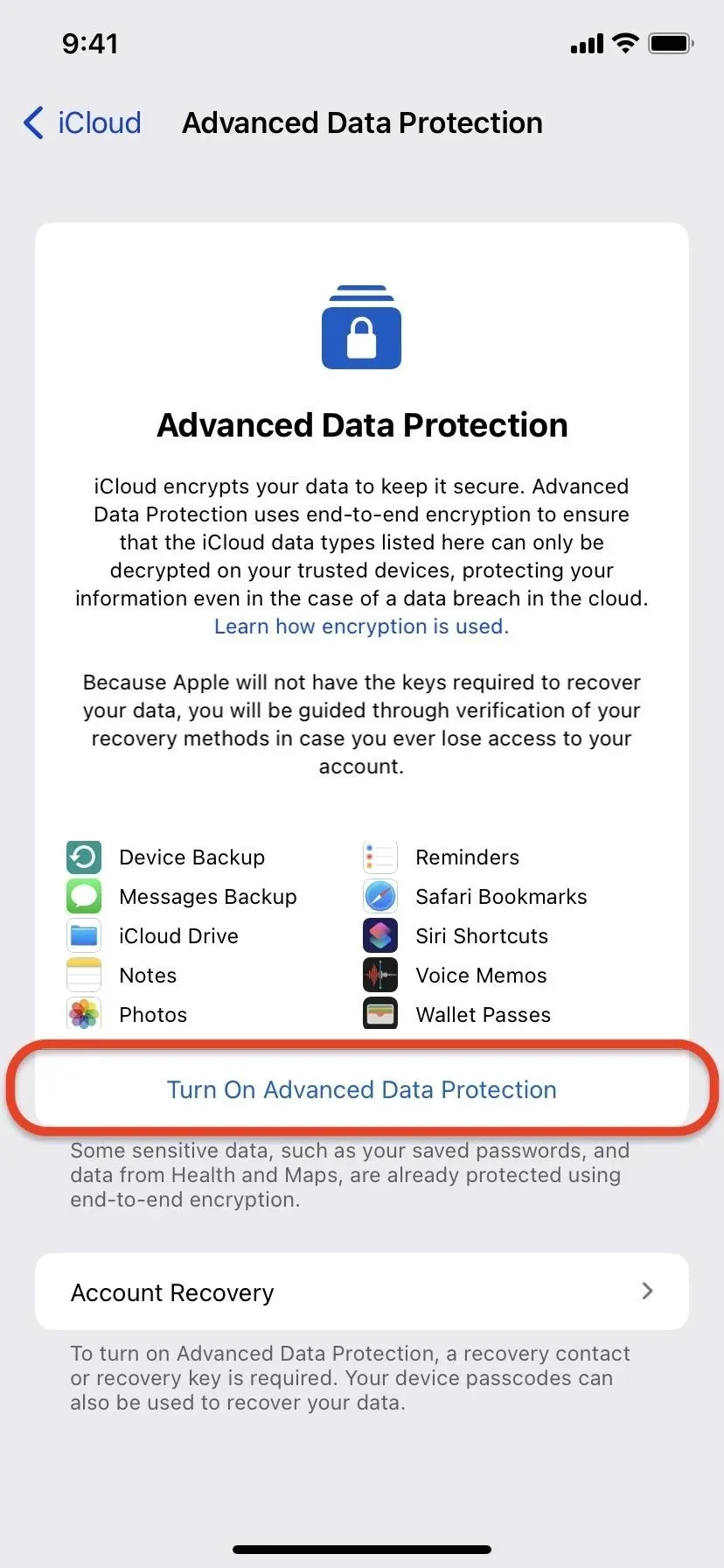
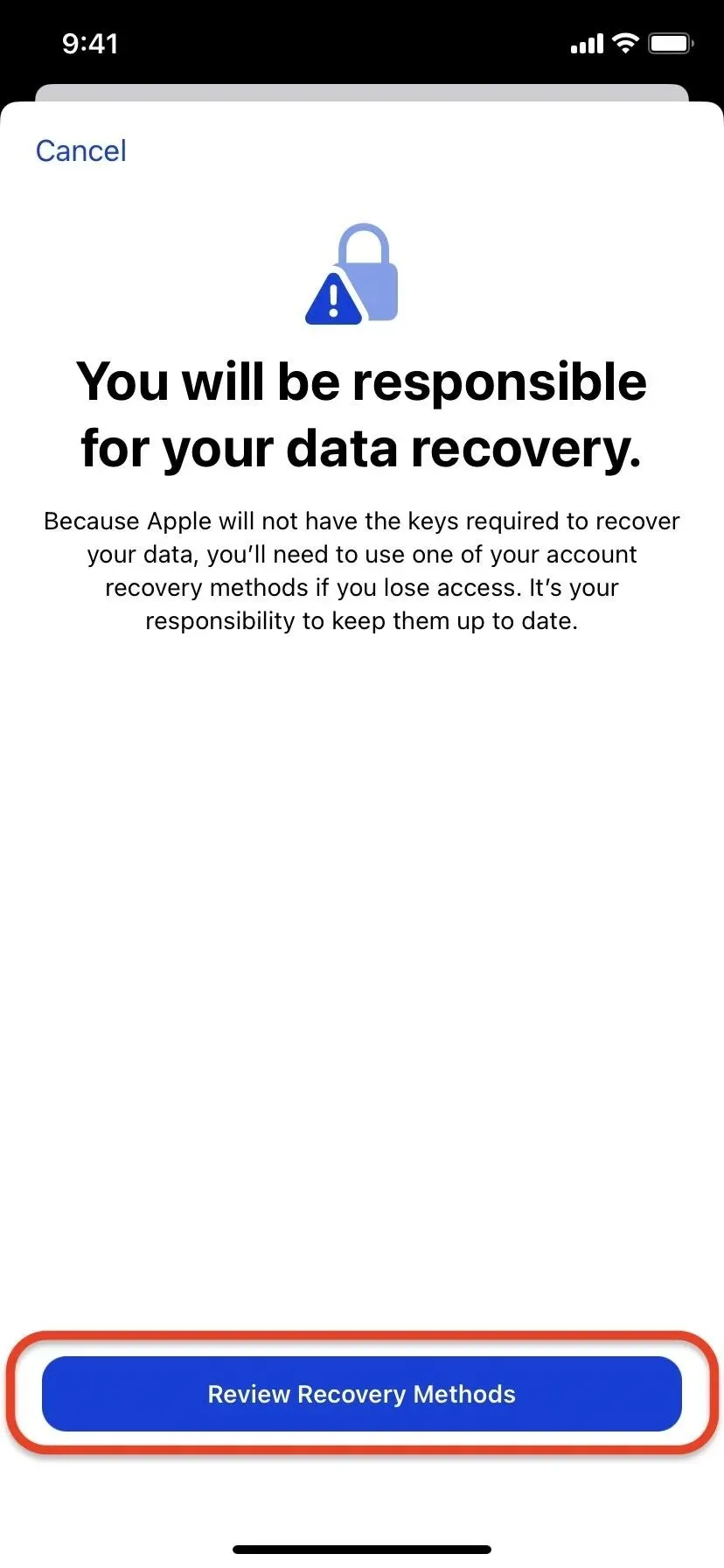
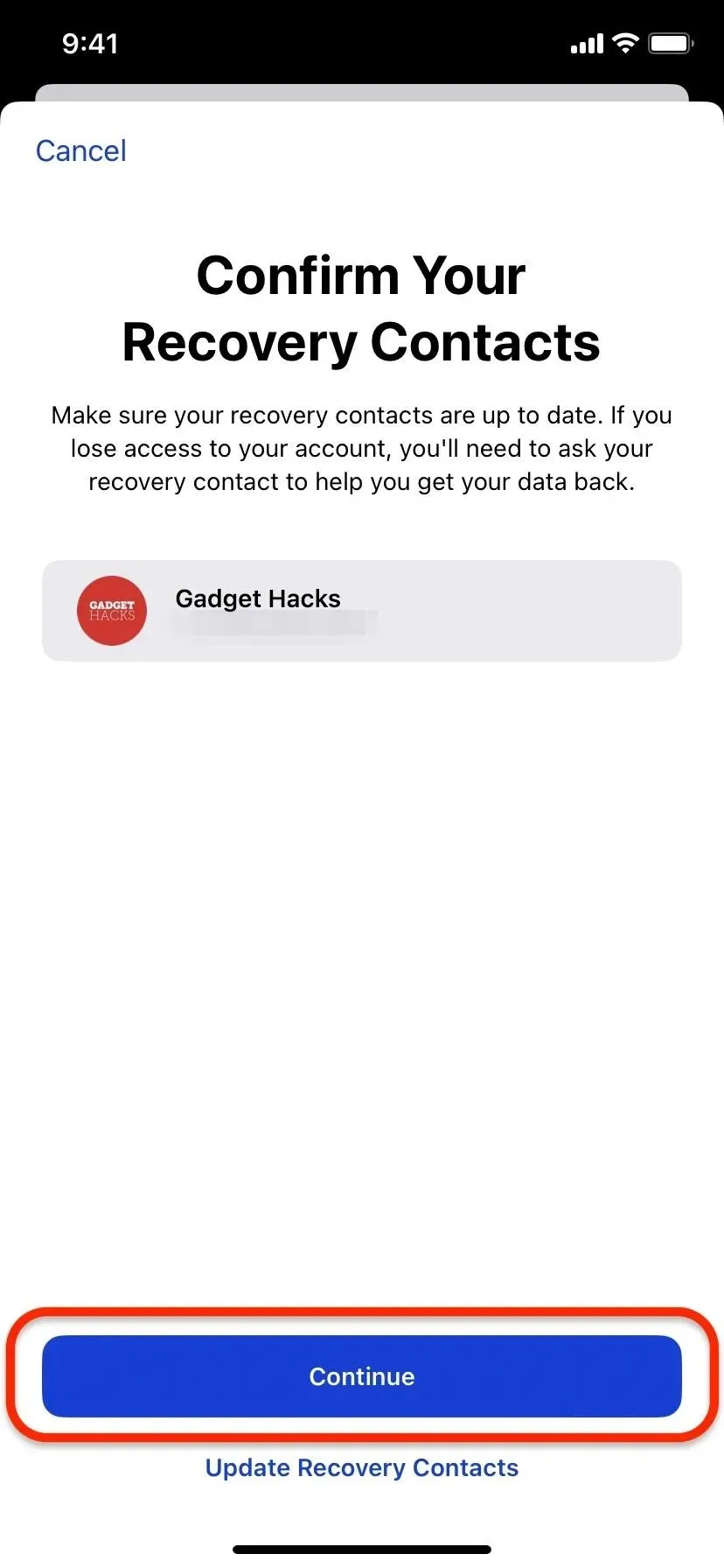
7. 橫向人臉識別
如果您擁有配備 Face ID 的 iPhone,您可能會嚴重依賴 Apple 的面部識別系統,不僅可以解鎖您的 iPhone,還可以解鎖個人照片和視頻、安全筆記、密碼管理器、電子郵件、財務帳戶、文本文檔甚至整個程序。然而,它並不總是表現得很好。
iOS 16 引入了新的 Face ID 功能,讓您可以橫向工作,而不僅僅是縱向工作。因此,只要手指不遮擋 TrueDepth 攝像頭,您就可以以任何方向握住 iPhone 來解鎖。當您在床上、辦公桌上使用 iPhone、使用外接鍵盤/鼠標、觀看視頻等時,此功能會派上用場,但僅適用於 iPhone 12 及更高版本。
8.鎖定隱藏和最近刪除的相冊
從 iOS 10 開始,可以通過將照片和視頻移動到隱藏相冊來隱藏它們。這會將它們從您的其他相冊和“照片”小部件中刪除,並且如果您打開了 iCloud 照片,所有內容都會同步到您其他連接 iCloud 的 Apple 設備。
iOS 14 引入了隱藏隱藏相冊的功能,以防有人拿到你的 iPhone 並知道在哪裡尋找私人內容。這對於完全隱私來說仍然不夠,iOS 16 通過允許你使用 Face ID、Touch ID 或密碼鎖定隱藏相冊來解決這個問題。為了提高珍貴照片的安全性,請考慮在打開鎖後隱藏相冊。
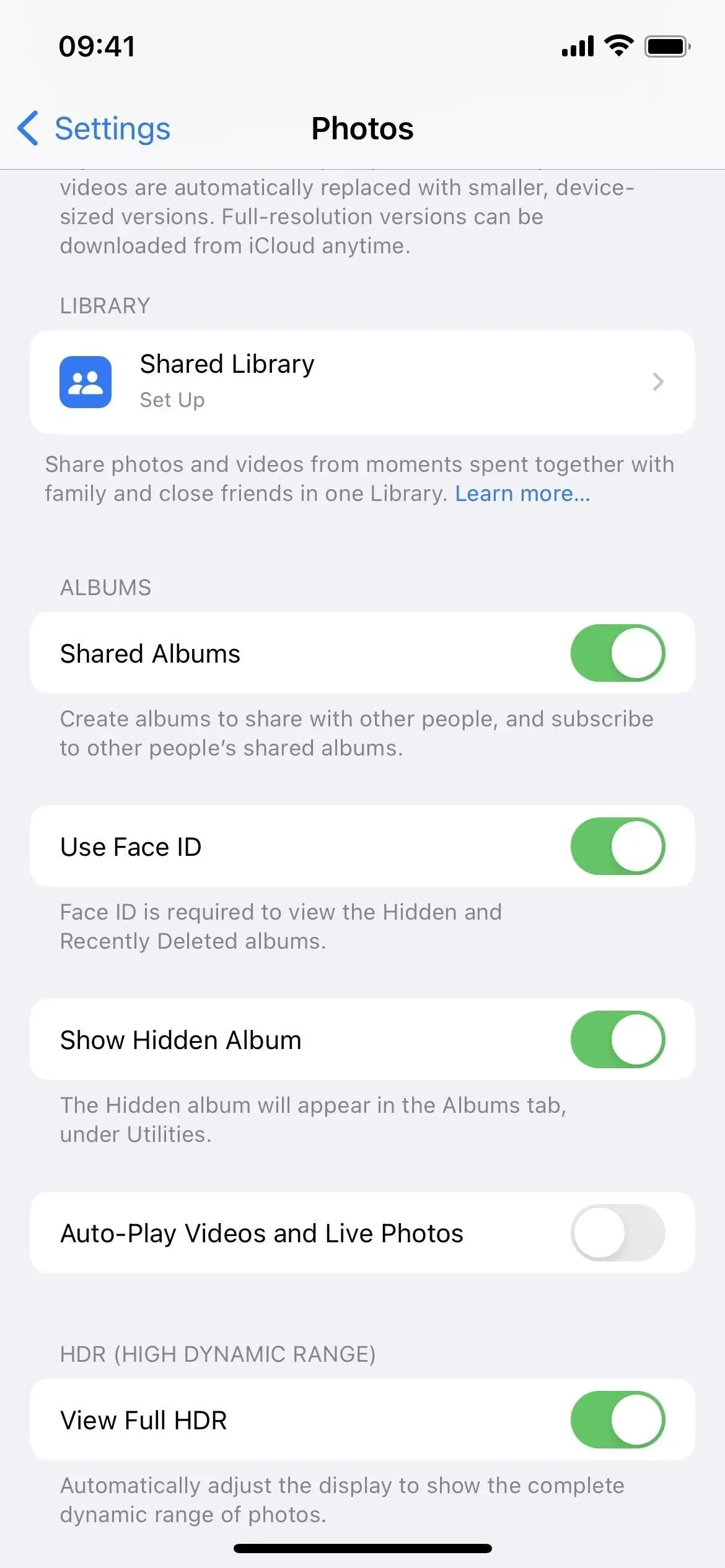
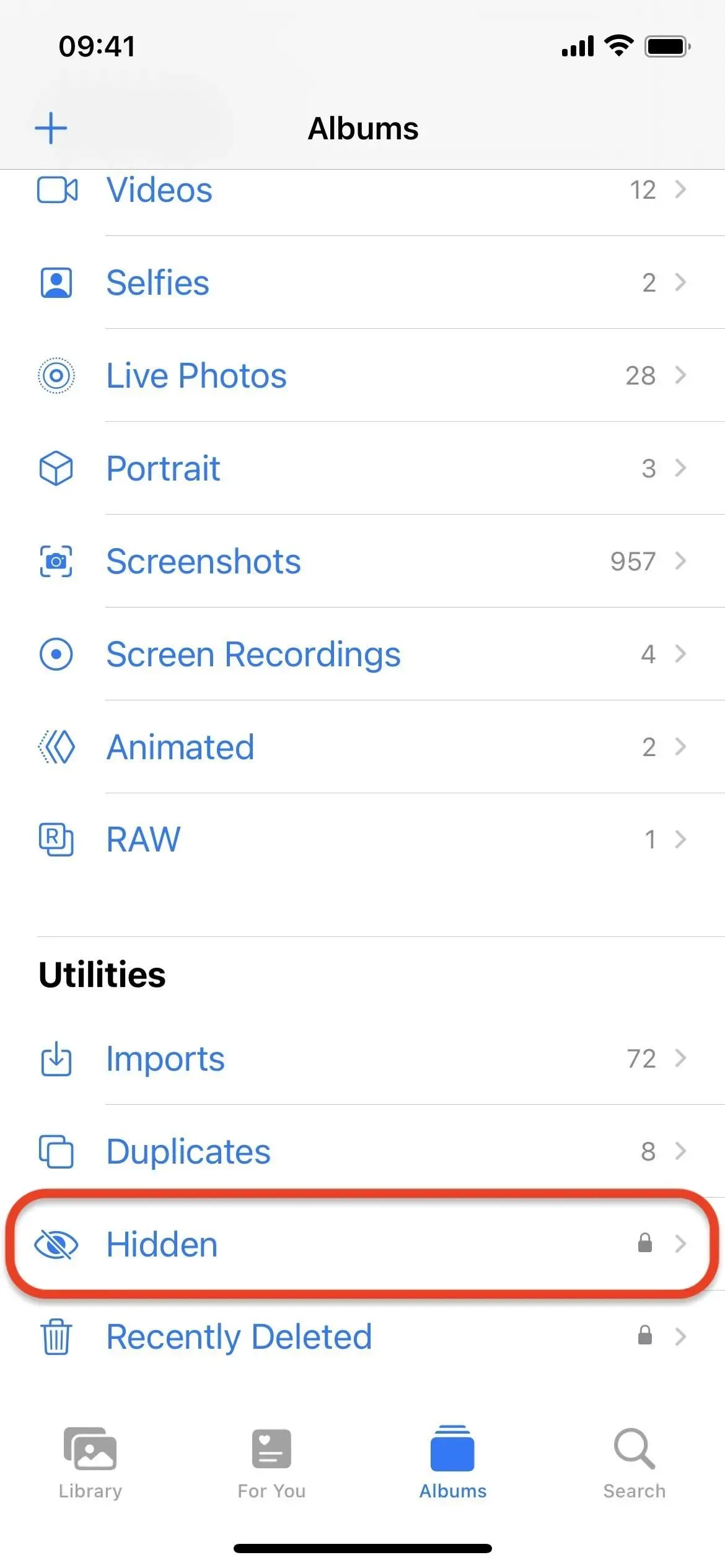
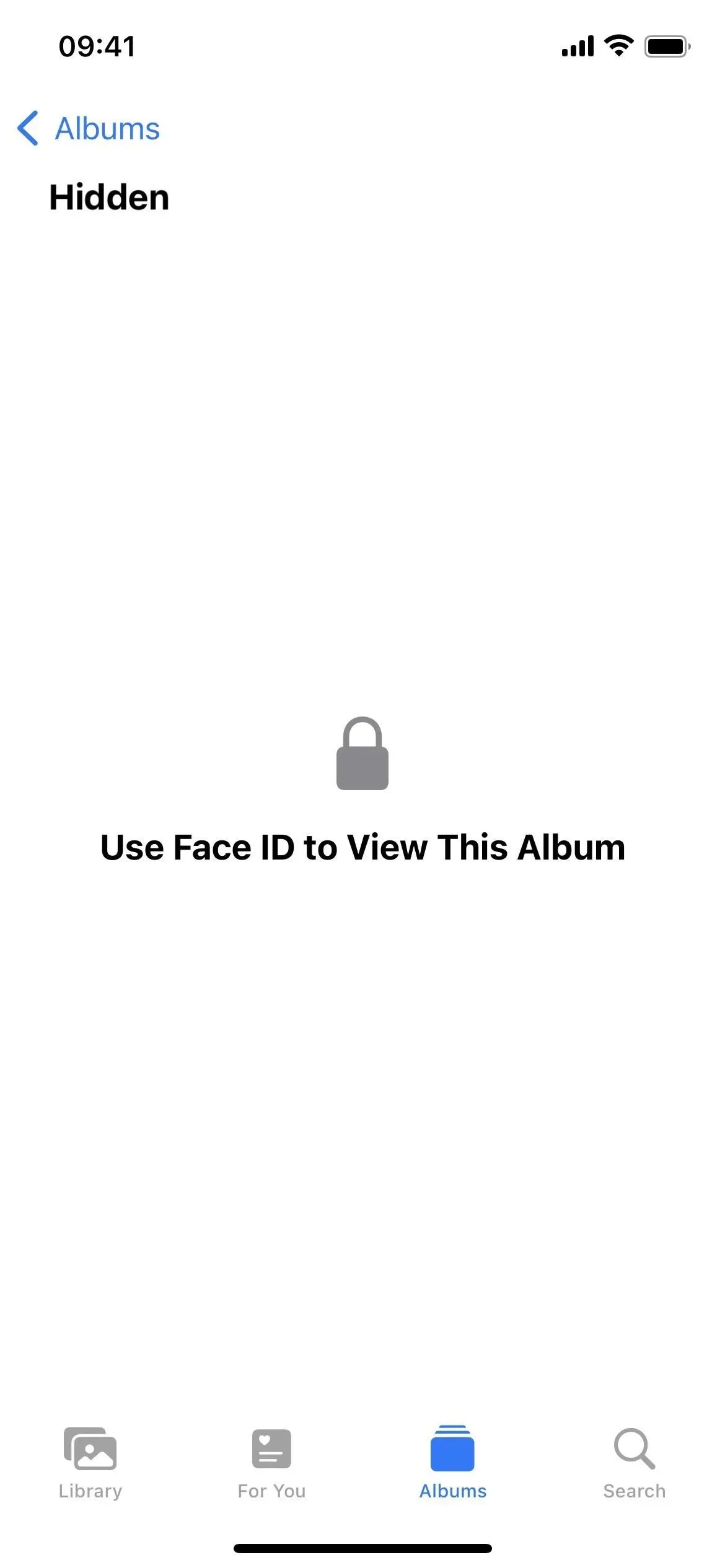
9.更多解鎖筆記的方法
在 iOS 16.0 及更高版本中,您可以通過另一種方式在“備忘錄”應用程序中鎖定備忘錄。以前,您可以使用特殊的 Notes 密碼來鎖定每個帳戶的註釋,並且為了方便起見,您還可以使用 Face ID 或 Touch ID。現在,您不必擔心丟失 Notes 密碼並鎖定安全筆記,因為您可以使用 iPhone 的密碼。
如果您使用多台 Apple 設備,每台設備的通行碼或密碼將允許您訪問受密碼保護的筆記,以及面容 ID 和触摸 ID(如果已啟用)。在 iCloud.com 上,您的 Apple ID 密碼應該有效,並使用受信任的設備進行兩步身份驗證。
要將每個 Notes 帳戶的密碼更改為設備的密碼,請轉到“設置”->“Notes”->“密碼”->“使用設備密碼”,然後根據需要一一鎖定每個便箋。當您鎖定筆記或打開已鎖定的筆記時,系統可能還會提示您選擇“使用設備密碼”。無論如何,請記住,您無法阻止快速協作筆記、音頻、視頻、PDF 和其他文件附件,例如 Keynote、Pages 或 Numbers 文檔。
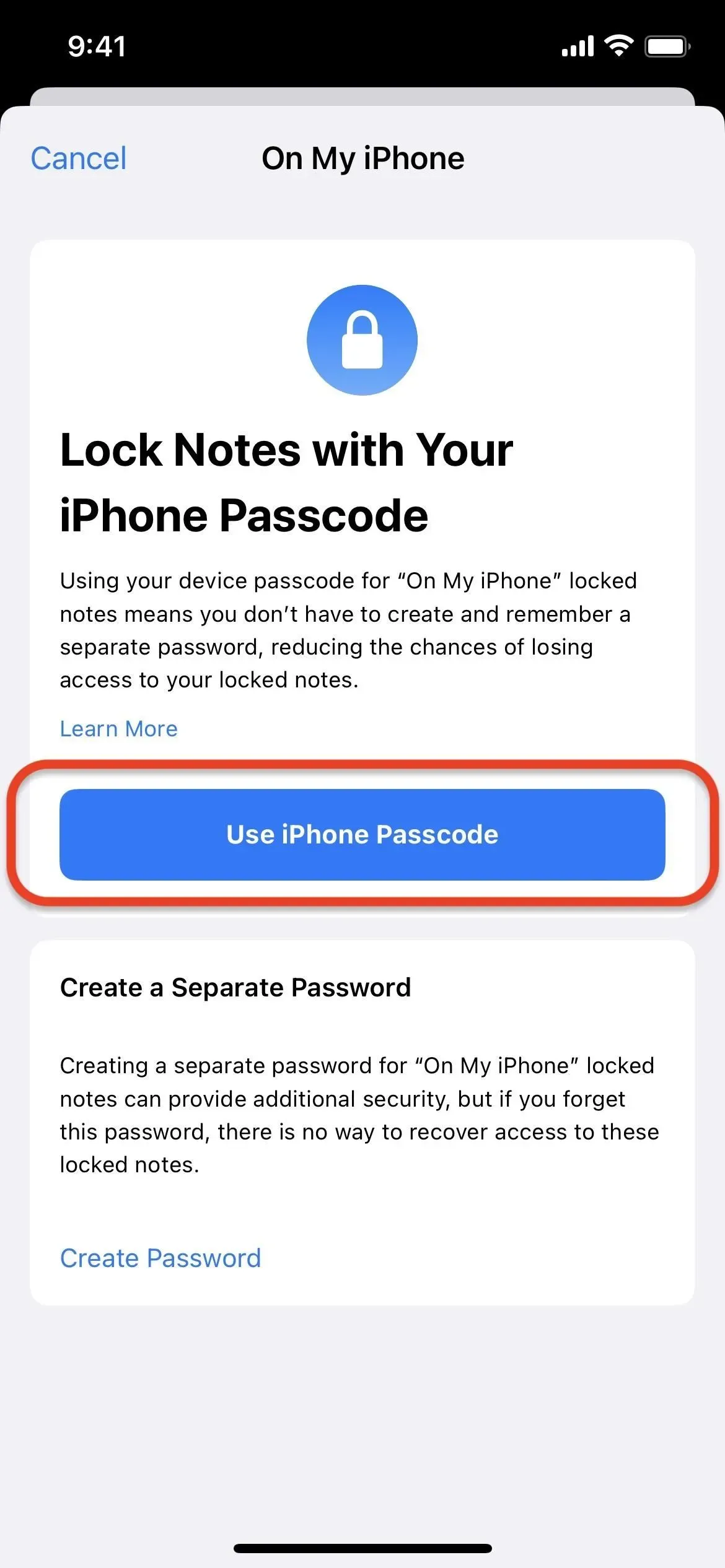
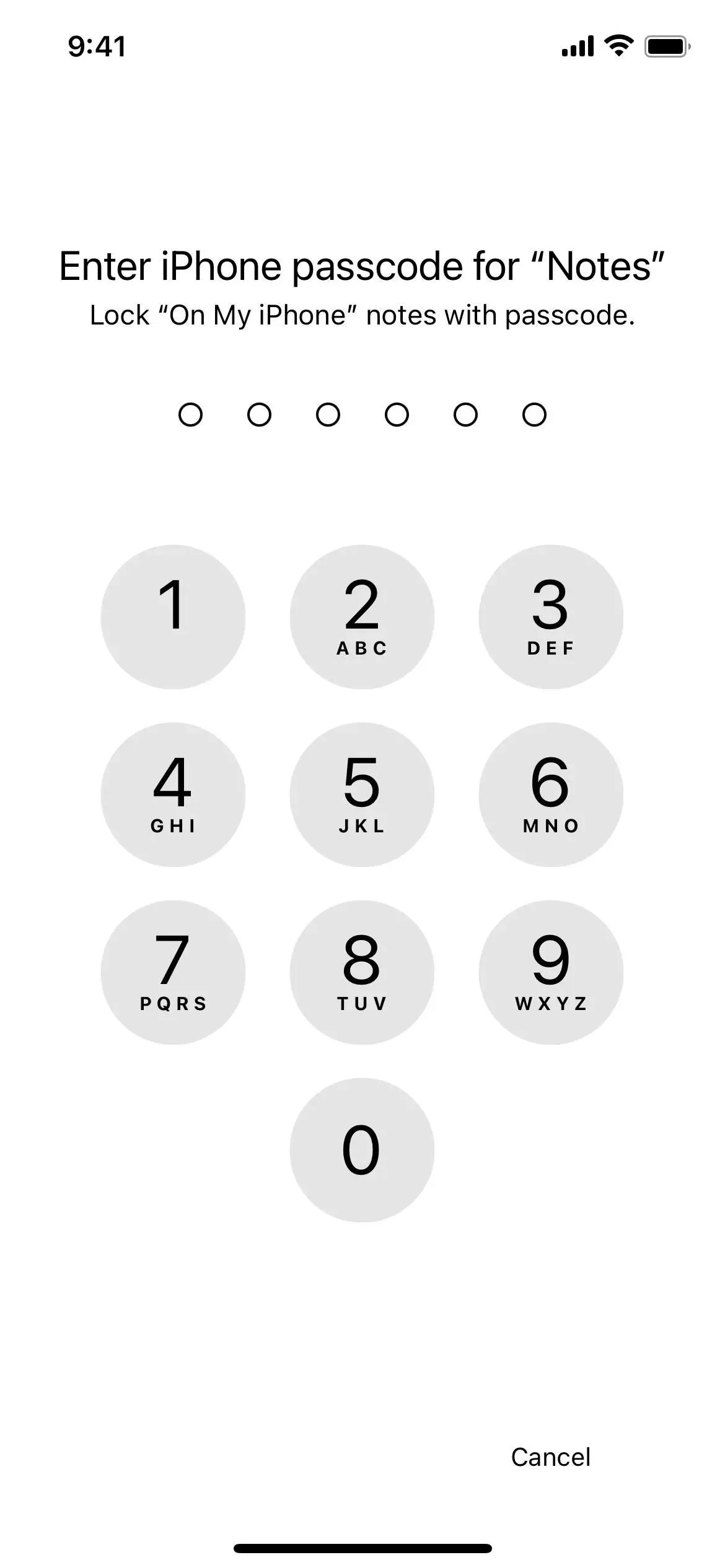
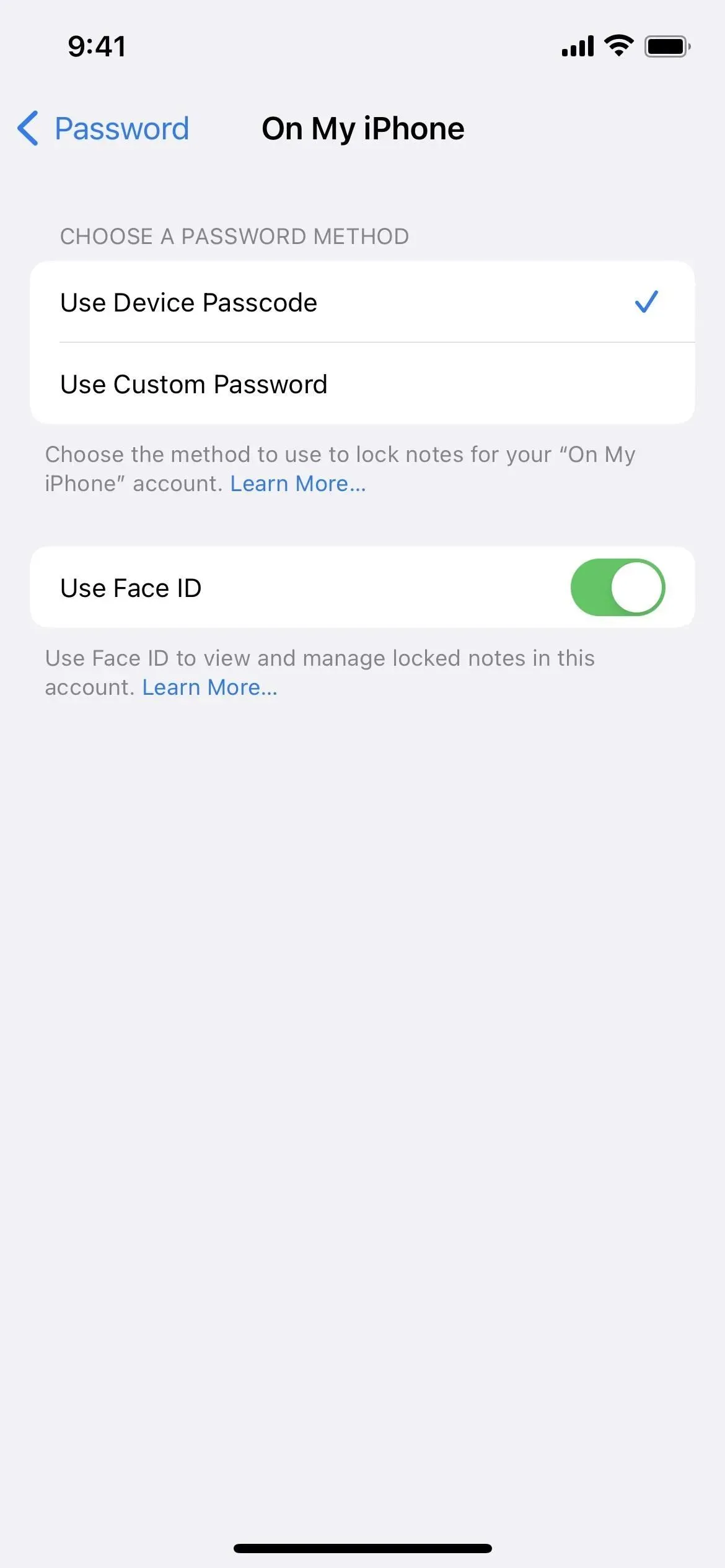
10.自動驗證驗證碼
借助 iOS 16,您的 iPhone 可以幫助您繞過所有煩人的在線驗證碼,您必須與之交互才能證明您不是網絡機器人或登錄網絡帳戶。借助 iCloud 和私有訪問令牌 (PAT),它可以繞過驗證。此過程會驗證您的設備並發送 HTTP 請求,而不會洩露您的身份或共享 IP 地址等個人信息。
您可以進入“設置”->“[您的姓名]”->“密碼和安全”->“自動檢查”以確保其已啟用。
圖片來自蘋果
11. 緊急求救變更
在 iOS 16.3 及更高版本中,Apple 更改了某些緊急 SOS 功能在 iPhone 上的工作方式。呼叫保持和釋放(以前的呼叫保持)現在要求您在倒計時結束後釋放硬件按鈕才能呼叫緊急服務,這應該可以防止意外呼叫。
“5 Button Click Call”(以前只是“5 Button Click Call”)的工作方式相同,但在名稱中添加“Button”以使其更清楚您所按的內容。
“靜音呼叫”(以前稱為“倒計時聲音”)的工作原理與其前身類似,但您需要禁用“靜音呼叫”,而不是啟用“倒計時聲音”在緊急 SOS 呼叫倒計時期間播放警告聲音。
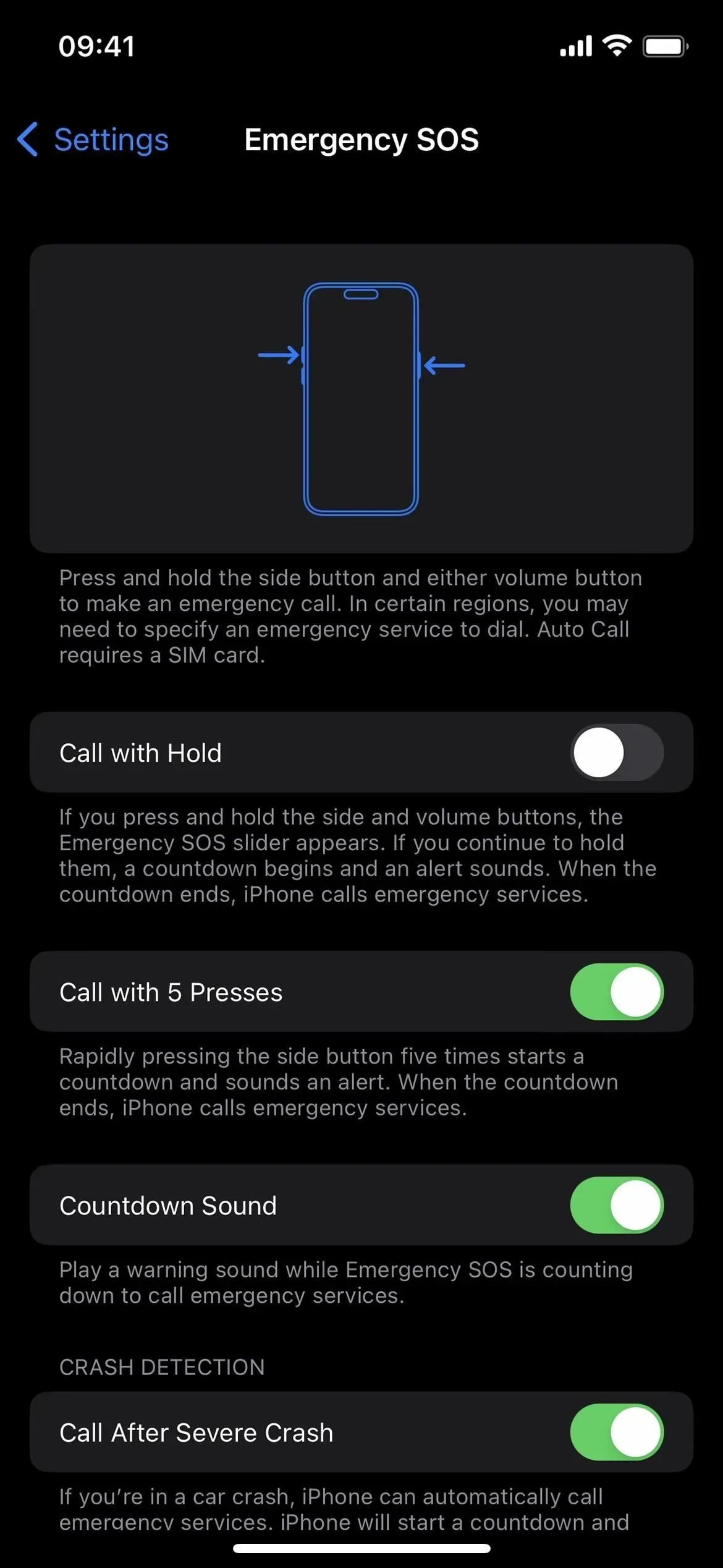
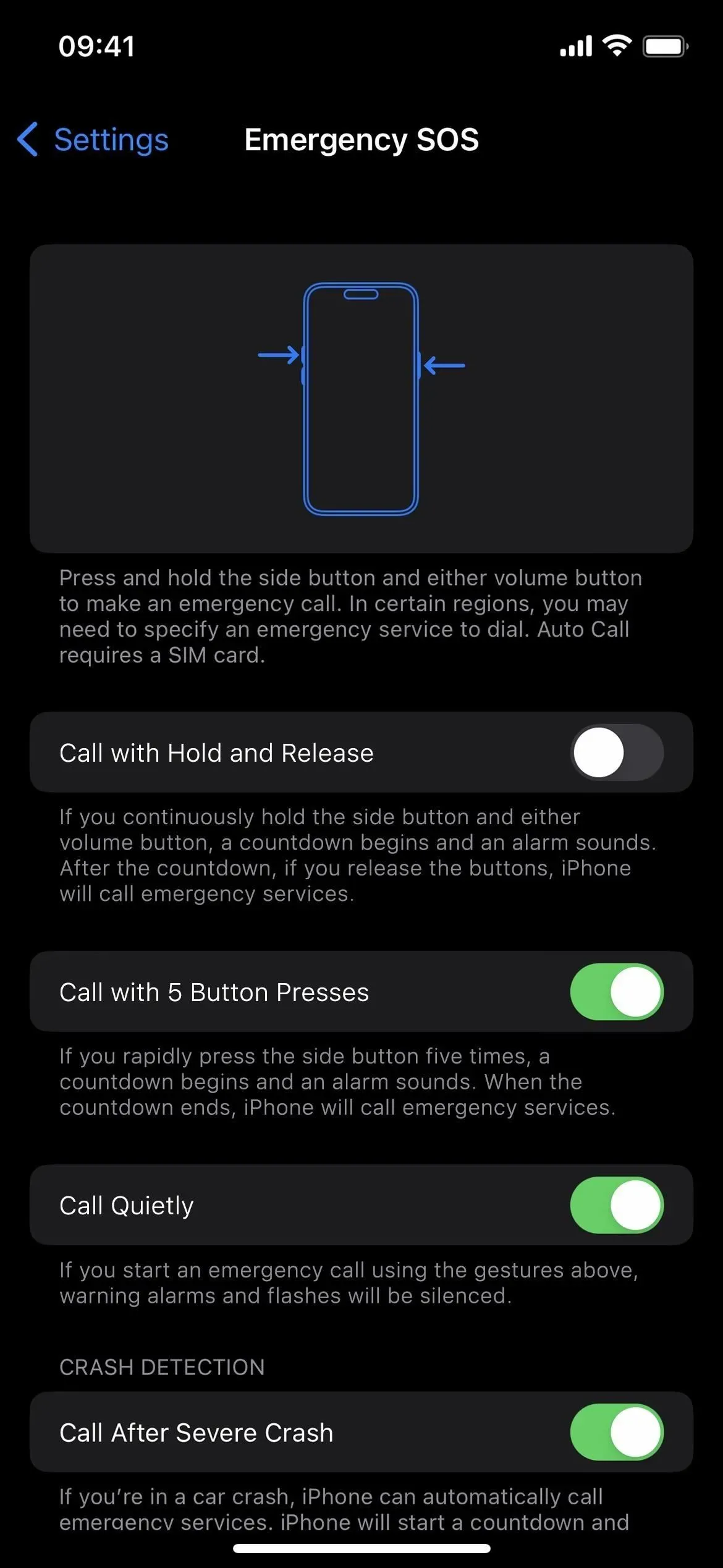
iOS 16.2(左)和 iOS 16.3(右)中的緊急求救菜單。
12.改進AirDrop安全性
為了防止人們繼續濫用 AirDrop 向他人發送不需要的照片、視頻、網頁、文件和其他內容,Apple 更改了 AirDrop 在 iOS 16.2 及更高版本上的工作方式。通過“設置”->“常規”->“AirDrop”,允許任何人與您共享內容的“每個人”選項現在稱為“每個人 10 分鐘”。
因此,如果自您上次啟用此設置以來已經過去了十多分鐘,您需要為聯繫人列表之外的人手動打開 AirDrop,而不是“設置它並忘記它”設置。為了使切換更高效,請展開控制中心中的連接控制面板,然後點擊AirDrop按鈕。
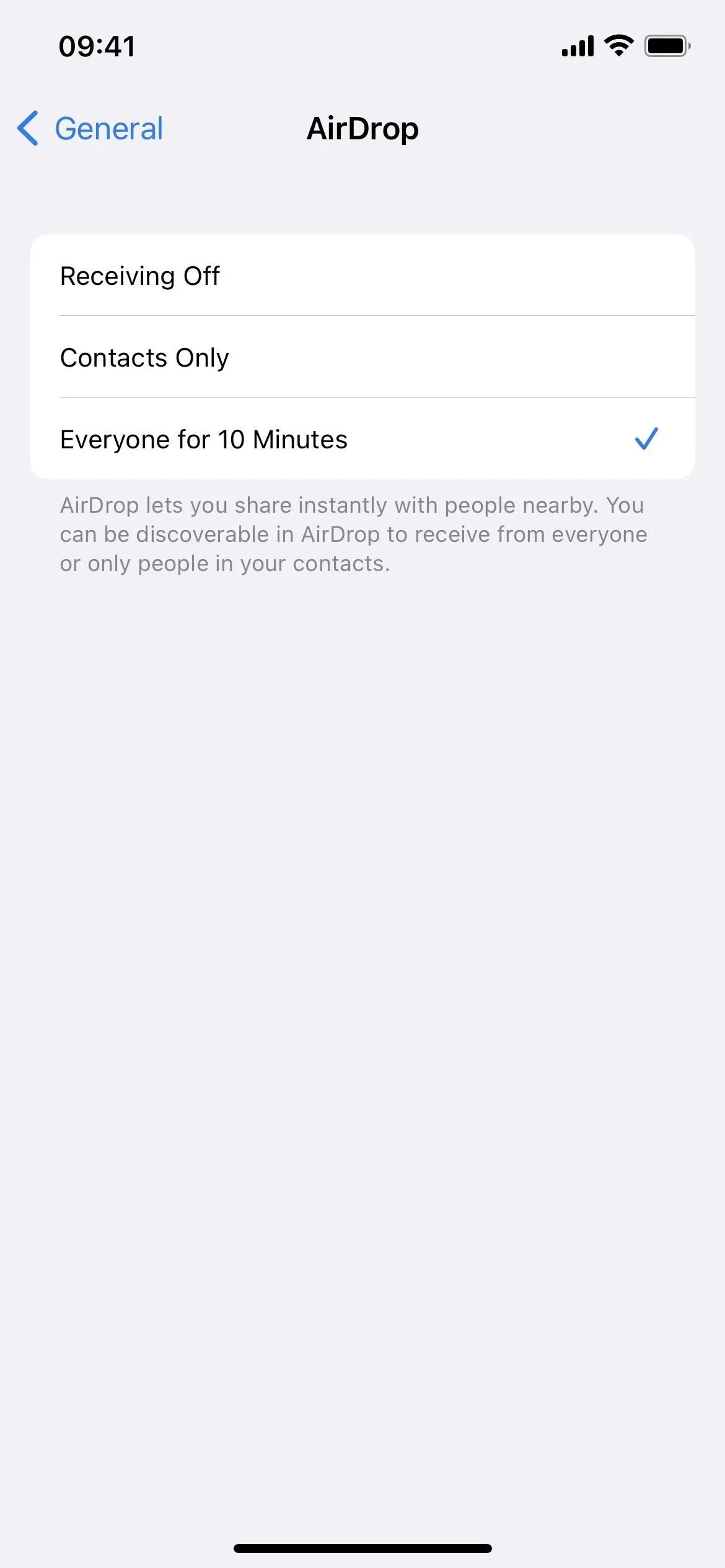
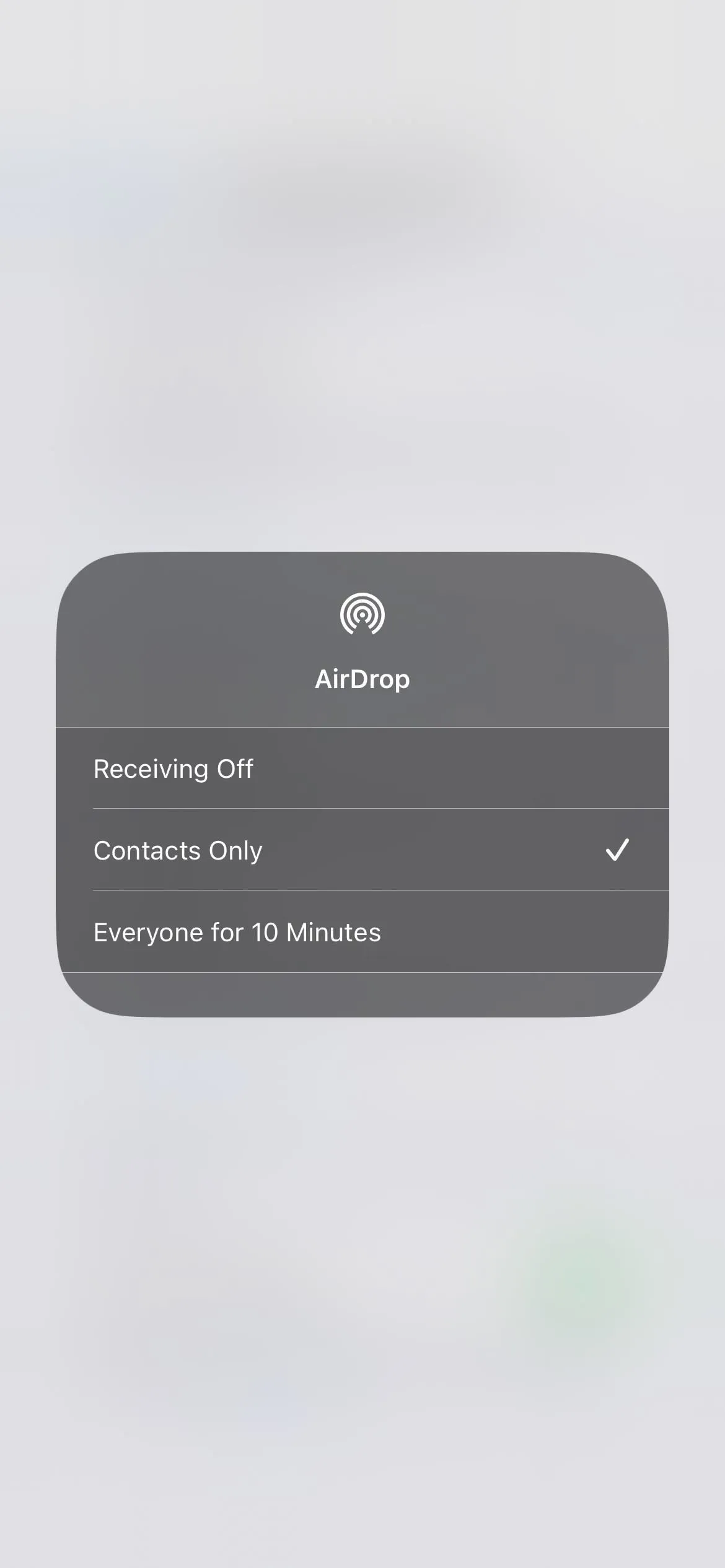
13. 禁用 Safari 中的 IP 地址隱藏。
當您通過 iCloud+ 訂閱使用 iCloud Private Relay 時,您在 Safari 中訪問的網站將隱藏您的 IP 地址。在 iOS 16.1.2 及更早版本中,這是一個全有或全無的選項,除非您想通過互聯網通過“設置”->“iCloud”->“私人中繼”->“私人中繼”暫時禁用它。
但是,在 iOS 16.2 及更高版本中,您可以通過 Safari 中的網站設置菜單關閉特定網站的私有中繼(單擊“AA”按鈕,然後單擊“顯示 IP 地址”)。正如 Apple 所說,當“網站使用 IP 過濾、監控或速率限制,可能需要您的 IP 地址可見”時,這會派上用場。
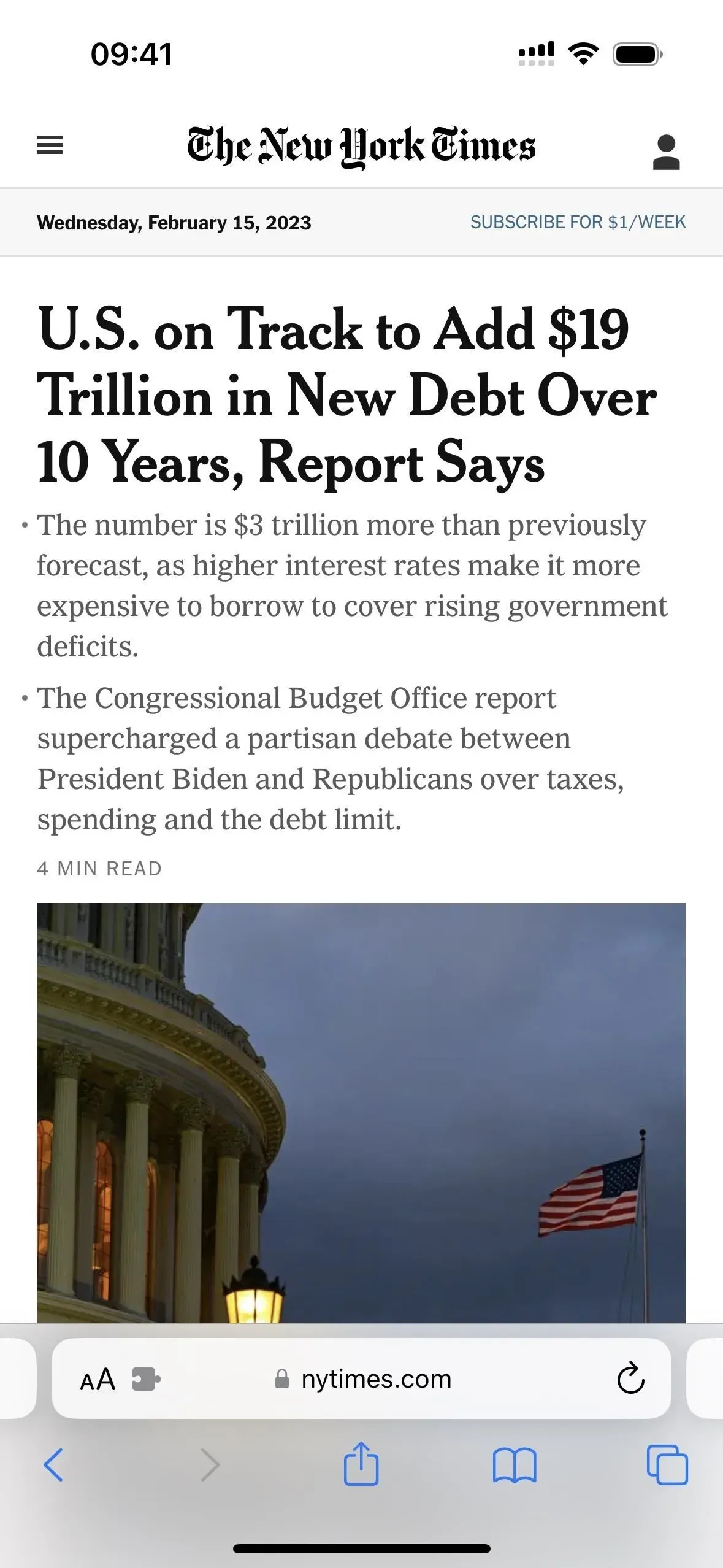
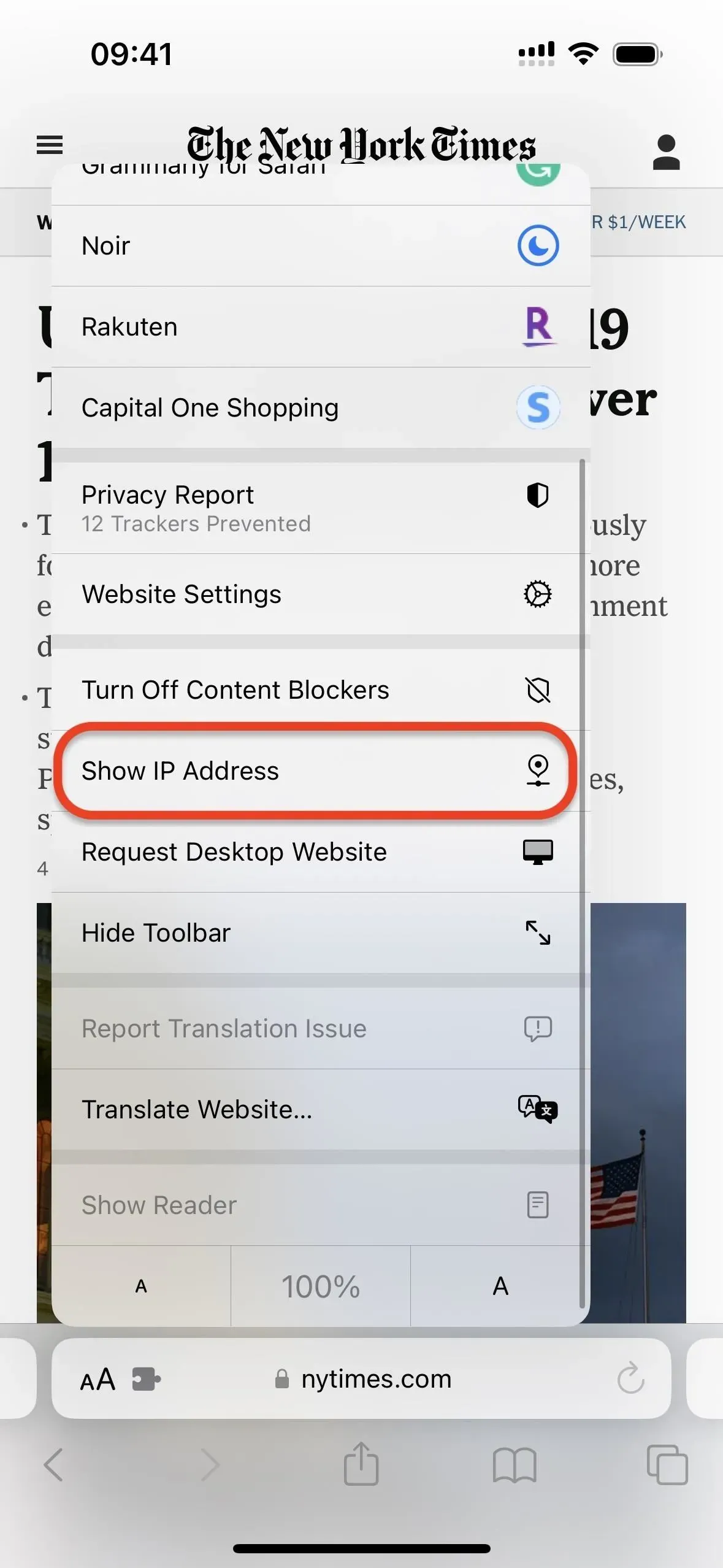
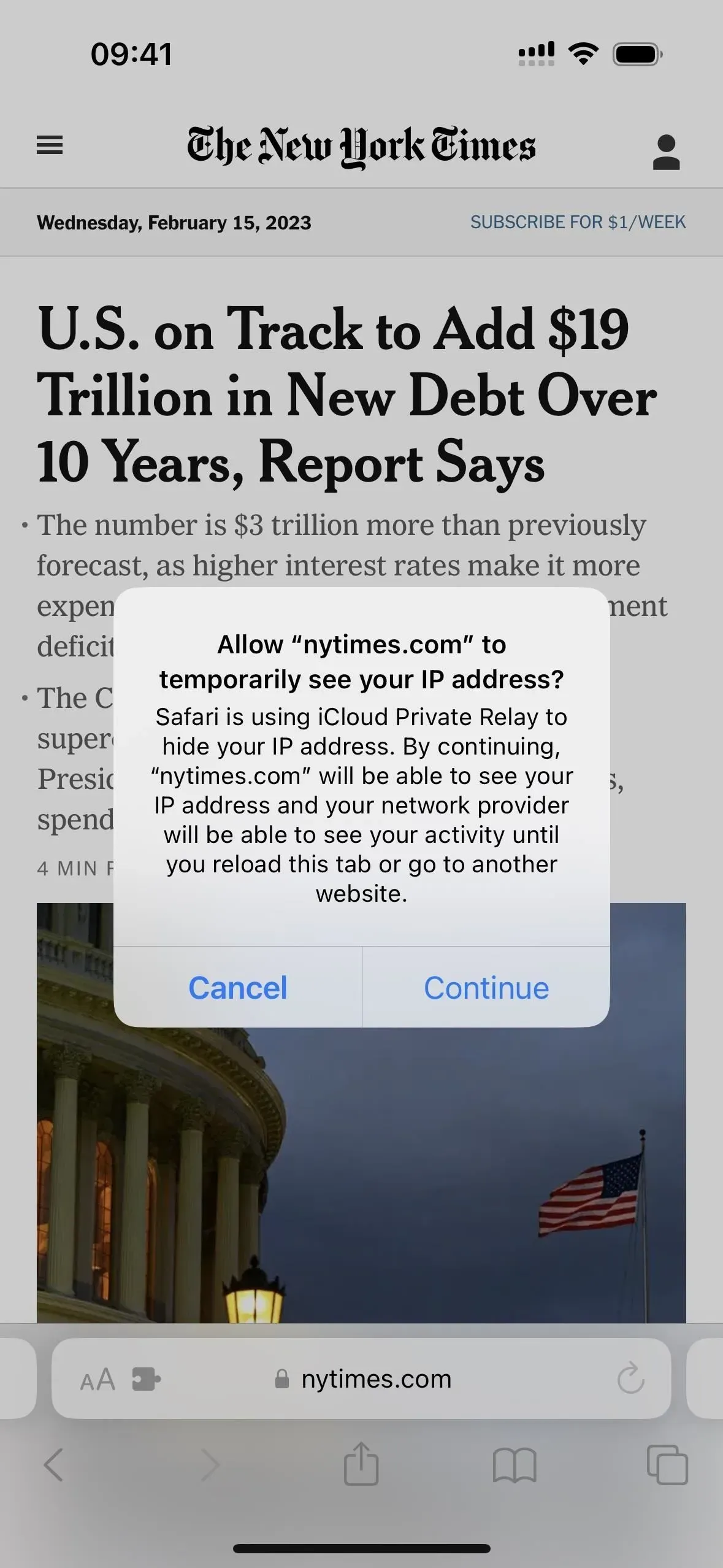
14.錢包內密鑰交換
如果您在錢包應用中存儲了數字密鑰,則可以在 iOS 16.1 及更高版本上通過“信息”、WhatsApp 和其他消息應用與其他 iPhone 用戶共享它們,其他人也可以與您共享他們的密鑰。當有人需要進入您的車,或者當您需要與客人或與您同住的人分享您的酒店鑰匙時,這非常方便。



發佈留言